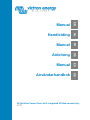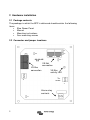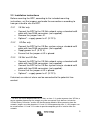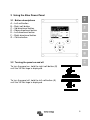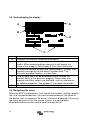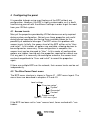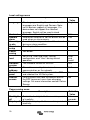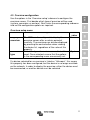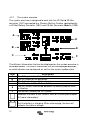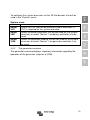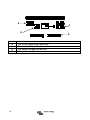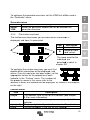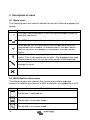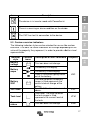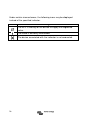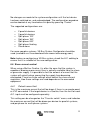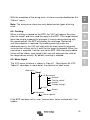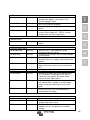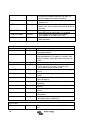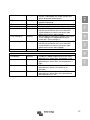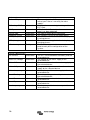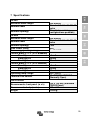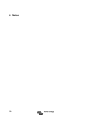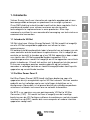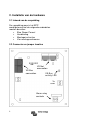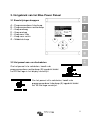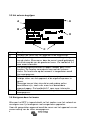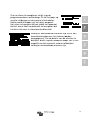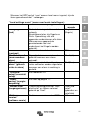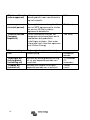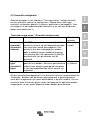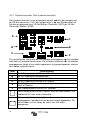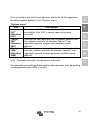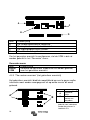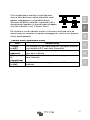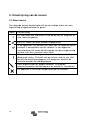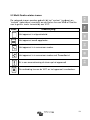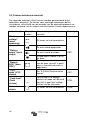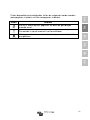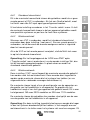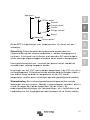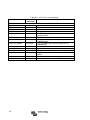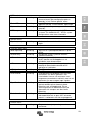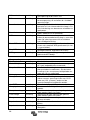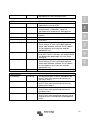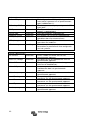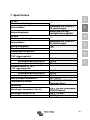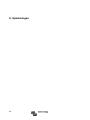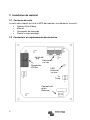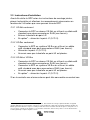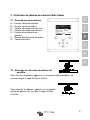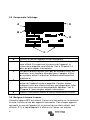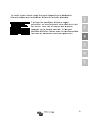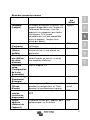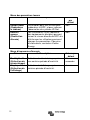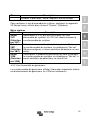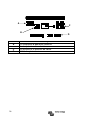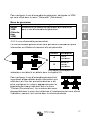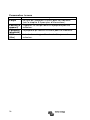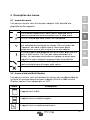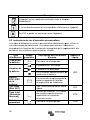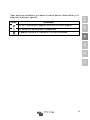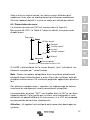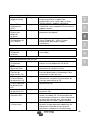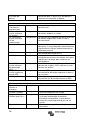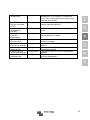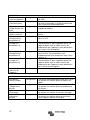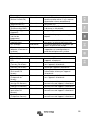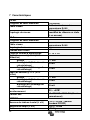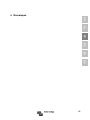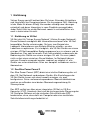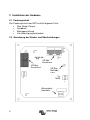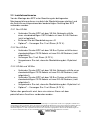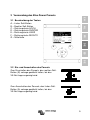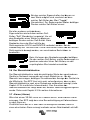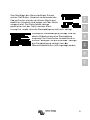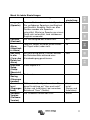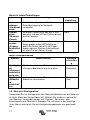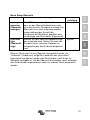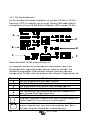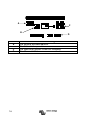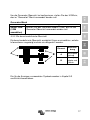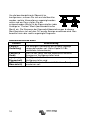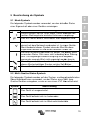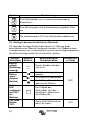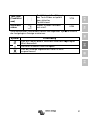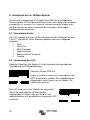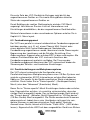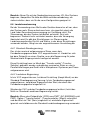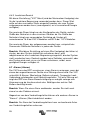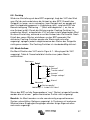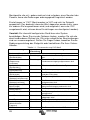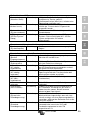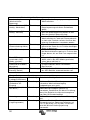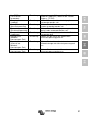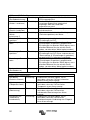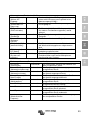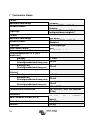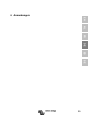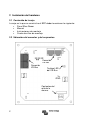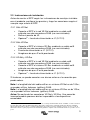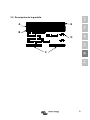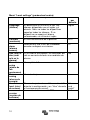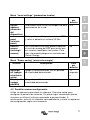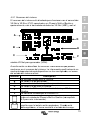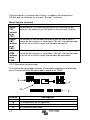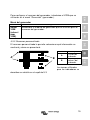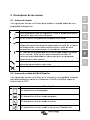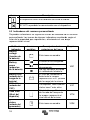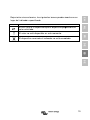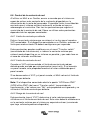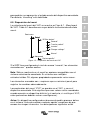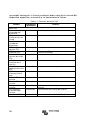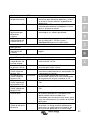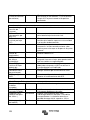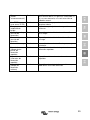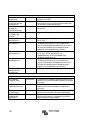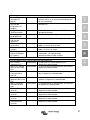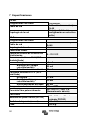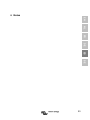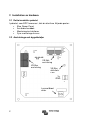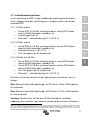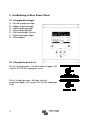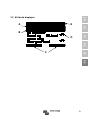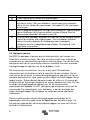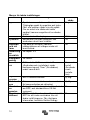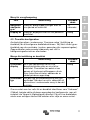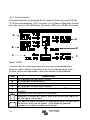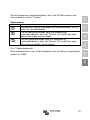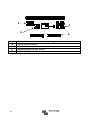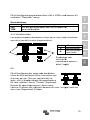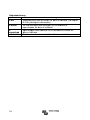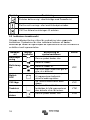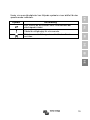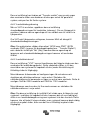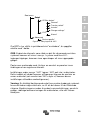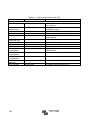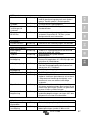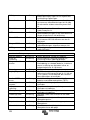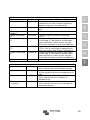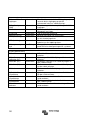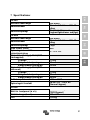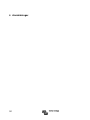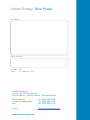La página se está cargando...
La página se está cargando...
La página se está cargando...
La página se está cargando...
La página se está cargando...
La página se está cargando...
La página se está cargando...
La página se está cargando...
La página se está cargando...
La página se está cargando...
La página se está cargando...
La página se está cargando...
La página se está cargando...
La página se está cargando...
La página se está cargando...
La página se está cargando...
La página se está cargando...
La página se está cargando...
La página se está cargando...
La página se está cargando...
La página se está cargando...
La página se está cargando...
La página se está cargando...
La página se está cargando...
La página se está cargando...
La página se está cargando...
La página se está cargando...
La página se está cargando...
La página se está cargando...
La página se está cargando...
La página se está cargando...
La página se está cargando...
La página se está cargando...
La página se está cargando...
La página se está cargando...
La página se está cargando...
La página se está cargando...
La página se está cargando...
La página se está cargando...
La página se está cargando...
La página se está cargando...
La página se está cargando...
La página se está cargando...
La página se está cargando...
La página se está cargando...
La página se está cargando...
La página se está cargando...
La página se está cargando...
La página se está cargando...
La página se está cargando...
La página se está cargando...
La página se está cargando...
La página se está cargando...
La página se está cargando...
La página se está cargando...
La página se está cargando...
La página se está cargando...
La página se está cargando...
La página se está cargando...
La página se está cargando...
La página se está cargando...
La página se está cargando...
La página se está cargando...
La página se está cargando...
La página se está cargando...
La página se está cargando...
La página se está cargando...
La página se está cargando...
La página se está cargando...
La página se está cargando...
La página se está cargando...
La página se está cargando...
La página se está cargando...
La página se está cargando...
La página se está cargando...
La página se está cargando...
La página se está cargando...
La página se está cargando...
La página se está cargando...
La página se está cargando...
La página se está cargando...
La página se está cargando...
La página se está cargando...
La página se está cargando...
La página se está cargando...
La página se está cargando...
La página se está cargando...
La página se está cargando...
La página se está cargando...
La página se está cargando...
La página se está cargando...
La página se está cargando...
La página se está cargando...
La página se está cargando...
La página se está cargando...
La página se está cargando...
La página se está cargando...
La página se está cargando...
La página se está cargando...
La página se está cargando...
La página se está cargando...
La página se está cargando...
La página se está cargando...
La página se está cargando...
La página se está cargando...
La página se está cargando...
La página se está cargando...
La página se está cargando...
La página se está cargando...
La página se está cargando...
La página se está cargando...
La página se está cargando...
La página se está cargando...
La página se está cargando...
La página se está cargando...
La página se está cargando...
La página se está cargando...
La página se está cargando...
La página se está cargando...
La página se está cargando...
La página se está cargando...
La página se está cargando...
La página se está cargando...
La página se está cargando...
La página se está cargando...
La página se está cargando...
La página se está cargando...
La página se está cargando...
La página se está cargando...
La página se está cargando...
La página se está cargando...
La página se está cargando...
La página se está cargando...
La página se está cargando...
La página se está cargando...
La página se está cargando...
La página se está cargando...
La página se está cargando...
La página se está cargando...
La página se está cargando...
La página se está cargando...
La página se está cargando...

1
EN NL FR DE ES SE
1 Introducción
Victron Energy ha establecido una reputación internacional como
diseñador y fabricante líder de sistemas energéticos. Nuestro
departamento de I+D es la fuerza que mantiene esta reputación. Se
encuentra siempre buscando nuevas maneras de incorporar la última
tecnología en nuestros productos. Cada paso adelante significa valor
añadido, en forma de características técnicas y económicas.
1.1 Presentación de VE.Net
VE.Net es el acrónimo de Victron Energy Network. Permite a todos los
dispositivos compatibles con VE.Net comunicarse entre sí. Esto
significa que el cargador, por ejemplo, puede obtener información del
controlador de baterías para optimizar la corriente de carga. Es posible
controlar y supervisar todos sus dispositivos VE.Net desde un único
panel de control compatible con VE Net. Esto ahorra espacio y le
permite controlar todos sus dispositivos desde un mismo lugar. Sin
embargo, no es necesario limitarse a un solo panel. Se pueden utilizar
distintos paneles en la red, lo que permite controlar y supervisar todos
los dispositivos desde varios lugares.
1.2 El Panel Blue Power 2
El panel Blue Power (BPP) ofrece un control intuitivo de todos los
dispositivos conectados a la red VE.Net. Puede utilizarse para consultar
y configurar la totalidad de los parámetros de cada dispositivo VE.Net.
Además, sus pantallas de resumen pueden personalizarse
completamente, convirtiéndolo en la herramienta ideal para su sistema
energético.
El BPP dispone ahora de un Convertidor VE.Net a VE.Bus (VVC)
integrado. Este le permitirá combinar el potente control del software
VE.Configure con la sencilla interfaz del BPP, sin necesidad de utilizar un
ordenador o dispositivos de interfaz adicionales.

2
2 Instalación del hardware
2.1 Contenido de la caja
La caja en la que se suministra el BPP debería contener lo siguiente:
• Panel Blue Power
• Manual
• Instrucciones de montaje
• Cuatro tornillos de montaje
2.2 Ubicación del conector y de los puentes
Contactos del
relé de la
alarma.
Conexión
VE.Net
Conexión
VE.Bus
V+
GND
Testigo LED
del VE.Bus
J11
J12
J16
J8
J2
J1
J6
J20

3
EN NL FR DE ES SE
2.3 Instrucciones de instalación
Antes de montar el BPP según las instrucciones de montajes incluidas
con el producto, configure los puentes y haga las conexiones según el
uso que vaya a darle al BPP.
2.3.1 Sólo VE.Net
• Conecte el BPP a la red VE.Net mediante un cable cat5
estándar con dos conectores RJ45 (no suministrados).
• Retire el puente de J2.
• Opcional
5
– fuente de alimentación a J1 (9-70 V).
2.3.2 Sólo VE.Bus
• Conecte el BPP al sistema VE.Bus mediante un cable cat5
estándar con dos conectores RJ45 (no suministrados).
• Fuente de alimentación a J1 (9-70 V).
• Asegúrese de que J2 esté puenteado.
2.3.3 VE.Net y VE.Bus
• Conecte el BPP a la red VE.Net mediante un cable cat5
estándar con dos conectores RJ45 (no suministrados).
• Conecte el BPP al sistema VE.Bus mediante un cable cat5
estándar con dos conectores RJ45 (no suministrados).
• Asegúrese de que J2 esté puenteado.
• Opcional
1
– fuente de alimentación a J1 (9-70 V).
Si lo desea, se puede conectar una alarma externa a la conexión que
pueda sobrar.
Nota: La longitud total del cable cat5 en un sistema VE.Net es de 100m;
se pueden utilizar ladrones (splitters) RJ45.
Nota: La longitud total del cable cat5 en un sistema VE.Bus es de 100m;
no se pueden utilizar ladrones (splitters) RJ45.
Aviso: No confunda los conectores VE.Net y VE.Bus. Una conexión
incorrecta podría provocar daños irreparables a los dispositivos
conectados.
1
El BPP puede alimentarse desde el VE.Net, o desde el J1. Para poder alimentarlo desde el VE.Net, se debe conectar a
la red un dispositivo capaz de alimentarla. Dichos dispositivos incluyen el Controlador de baterías VE.Net y el Módulo
VE.Net para generador. Cuando se reciba la alimentación de la red, los puentes deberán colocarse en el J11 y J12. Al
alimentarse desde J1, para proporcionar un aislamiento galvánico completo a la red deberán retirarse los puentes en J11
y J12.

4
3 Uso del panel Blue Power
3.1 Descripción de los botones
A – Botón “soft” izquierdo
B – Botón “soft” derecho
C – Botón direccional “arriba”
D – Botón direccional “abajo”
E – Botón direccional
“izquierda”
F – Botón direccional
“derecha”
G – Botón central
3.2 Encendido y apagado del panel
Para activar el panel, mantenga pulsado el botón
“soft” derecho (B) hasta que aparezca el logotipo
de VE.Net.
Para desactivar el panel, mantenga pulsado el
botón “soft” izquierdo (A) hasta que aparezca el
logotipo de VE.Net.
A
C
E
F
D
G
B

5
EN NL FR DE ES SE
3.3 Descripción de la pantalla
A
B
C
D
E

6
Artíc
ulo
Función
A
Muestra el nombre del dispositivo o de una propiedad del mismo.
B
En la lista de dispositivos, esto mostrará un resumen del estado
del dispositivo. Al recorrer los menús del dispositivo, esto
mostrará el valor de la propiedad. Ver el capítulo 3.4 para más
información.
C
Los dos botones “soft” no tienen funciones fijas. En cambio, sus
funciones varían según sea el estado del sistema actual. La
función asignada en ese momento se muestra aquí.
D
Se mostrarán uno o más iconos aquí para indicar el estado actual
del dispositivo o de la propiedad. Algunos iconos indicarán que
hay otras acciones disponibles, como submenús, o propiedades
que pueden modificarse. Ver el capítulo 5.1 para más
información.
E
Facilita información sobre la pantalla mostrada en ese momento.
3.4 Navegación por el menú
Cuando el BPP se active, buscará en la red los dispositivos conectados y
los mostrará en una lista. Indicará el nombre y un resumen del estado de
cada uno de los dispositivos conectados. Si los dispositivos conectados
no cupiesen en la pantalla, utilice los botones direccionales “arriba” y
“abajo” para recorrer la lista.
Por cada dispositivo de la lista de dispositivos existe un menú con
información y controles específicos para ese dispositivo. Para ver el
menú de un dispositivo, utilice los botones direccionales “arriba” o “abajo”
hasta resaltar el dispositivo deseado y, a continuación, pulse el botón
direccional “derecha” para entrar en el menú. El título de la pantalla
mostrará entonces el nombre del dispositivo y algunas de las primeras
propiedades del menú. Puede utilizar los botones direccionales “arriba” y
“abajo” para resaltar las distintas propiedades y llegar hasta cualquiera
de las propiedades adicionales no mostradas en pantalla. Si la propiedad
muestra el icono , podrá usar el botón direccional “derecha” para entrar
en un submenú con información adicional.
Si pulsa el botón direccional “izquierda”, volverá a la propiedad que
estaba viendo antes de introducirse en el menú actual. También puede
pulsar el botón “soft” izquierdo en cualquier momento para ir
directamente a la lista de dispositivos.

Para más información sobre los menús de un dispositivo en concreto,
consulte el manual de ese dispositivo.
Al seleccionar dispositivos de la lista, algunas
veces la descripción del botón “soft” derecho
cambiará para indicar que hay disponible un
atajo para realizar una acción común. En vez de
recorrer todo el menú para realizar dicha acción,
puede simplemente pulsar el botón “soft”
derecho.
3.5 Modificación de los valores
Algunas propiedades pueden modificarse, tal y como indica el icono
La forma exa
cta en que se cambia un valor depende del tipo de valor.
Para la mayoría de las propiedades, que solo
tienen dos posibles opciones, la descripción del
botón “soft” será “Toggle” (alternar entre dos
opciones). Pulse el botón “soft” derecho una vez
para cambiar el valor.
Para todas las demás propiedades modificables,
la descripción del botón “soft” derecho dirá “Edit”
(editar o modificar). Para empezar a modificar un
valor, pulse el botón “soft” derecho. Al llevar a
cabo la modificación, los botones direccionales
“arriba” y “abajo” se usan para cambiar al valor.
Al modificar texto, se utilizan los botones direccionales “izquierda” y
“derecha” para desplazar el cursor e introducir los distintos caracteres.
Para finalizar la modificación, pulse el botón “s
derecho para guardar los cambios, o el izquierdo
para restablecer el valor anterior.
7
EN NL FR DE ES SE
Para más información sobre los menús de un dispositivo en concreto,
Algunas propiedades pueden modificarse, tal y como indica el icono
.
cta en que se cambia un valor depende del tipo de valor.
Para la mayoría de las propiedades, que solo
tienen dos posibles opciones, la descripción del
botón “soft” será “Toggle” (alternar entre dos
opciones). Pulse el botón “soft” derecho una vez
Al modificar texto, se utilizan los botones direccionales “izquierda” y
“derecha” para desplazar el cursor e introducir los distintos caracteres.
Para finalizar la modificación, pulse el botón “s
oft”
derecho para guardar los cambios, o el izquierdo

8
3.6 La pantalla de resumen
La pantalla de resumen muestra los valores más importantes de los
distintos dispositivos conectados a la red en una sola pantalla. Para ver
esta pantalla, pulse el botón central cuando se muestre la lista de
dispositivos. El BPP también puede configurarse para que muestre la
pantalla de resumen automáticamente después de un periodo de
inactividad (ver capítulo 4.2
para más información). La apariencia de la
pantalla de resumen depende de qué tipo de resumen se ha configurado.
Ver el capítulo 4.3 para más información.
3.7 Alarmas
Cuando un dispositivo VE.Net tenga un problema, generará una alarma.
El BPP mostrará un mensaje con información sobre la alarma. Además,
el BPP puede configurarse para generar una alarma sonora
contacto de relé.
Para detener la alarma, pulse el botón “soft”
derecho. Esto esconderá el desplegable y
desactivará el zumbador. Sin embargo, esto no
desactivará el relé. El relé permanecerá cerrado
hasta que el dispositivo que generó la alarma
indique que la condición de alarma yo no existe.
Siempre que las condiciones de alarma persistan,
aparecerá una señal de aviso en la parte superior
de la pantalla. Para ver los detalles de las
alarmas, pulse el botón central. No es posible
mostrar
la pantalla de resumen mientras persistan
las condiciones de alarma.
La pantalla de resumen muestra los valores más importantes de los
distintos dispositivos conectados a la red en una sola pantalla. Para ver
esta pantalla, pulse el botón central cuando se muestre la lista de
dispositivos. El BPP también puede configurarse para que muestre la
pantalla de resumen automáticamente después de un periodo de
para más información). La apariencia de la
pantalla de resumen depende de qué tipo de resumen se ha configurado.
Cuando un dispositivo VE.Net tenga un problema, generará una alarma.
El BPP mostrará un mensaje con información sobre la alarma. Además,
el BPP puede configurarse para generar una alarma sonora
y/o cerrar su
Siempre que las condiciones de alarma persistan,
aparecerá una señal de aviso en la parte superior
de la pantalla. Para ver los detalles de las
alarmas, pulse el botón central. No es posible
la pantalla de resumen mientras persistan

9
EN NL FR DE ES SE
4 Configuración del panel
Es posible empezar a utilizar la mayoría de las opciones del BPP sin
necesidad de configurarlo. Sin embargo, el BPP ofrece muchas
posibilidades de personalización, de manera que le merecerá la pena
familiarizarse con los distintos ajustes para sacar el mayor provecho de
su sistema VE.Net..
4.1 Niveles de acceso
Muchas de las propiedades ofrecidas por los dispositivos VE.Net sólo
son necesarias durante la configuración del sistema. No solo estas
propiedades son innecesarias durante el funcionamiento normal, sino
que tenerlas disponibles podría dar lugar a cambiarlas
accidentalmente. El BPP resuelve este problema con niveles de
acceso. Inicialmente, el nivel de acceso del BPP estará puesto en
“User and install” (usuario e instalación). En este modo, todas las
opciones están disponibles, permitiendo la configuración de los
dispositivos según sea necesario. Una vez finalizada la configuración,
se puede cambiar el nivel de acceso a “User” (usuario). En este modo,
todas las opciones de configuración quedan ocultas, dejando a la vista
sólo las propiedades necesarias para un uso normal. Si en algún
momento fuese necesario volver a configurar el dispositivo, se puede
volver a cambiar el nivel de acceso a “User and install” para mostrar las
propiedades de nuevo.
Si hubiese varios BPP en la red, cada uno de sus niveles de acceso
podría cambiarse de manera independiente.
4.2 El menú del panel Blue Power
La estructura del menú del BPP se muestra en Figure 4-1 - BPP menu
layout. Los elementos del menú se describen en los capítulos 4.2 y 4.3.
Si el BPP tiene configurado el nivel de acceso “usuario”, los elementos
marcados con * quedan ocultos.
Figura 1-1 - Disposición del menú del BPP
Overview setup*
Local settings
System*
Generator*
Custom*
Power saving*

10
Menú “Local settings” (parámetros locales)
Artículo
Descripción
Valor
por
defecto
Language
(idioma)
El idioma que se utiliza en la red. Los
idiomas disponibles son el inglés y el
alemán. Nota: no todos los dispositivos
soportan todos los idiomas. Si un
dispositivo no soporta el idioma
seleccionado, se utilizará el inglés.
Inglés
Contrast
(contraste)
El nivel de contraste de la pantalla. 50%
Audible
alarm
(alarma
sonora)
Determina el uso, o no, del zumbador
cuando se dispare una alarma.
Sí
Use relay in
alm (usar
relé en la
alarma)
Si se habilita esta opción, los contactos del
relé se cerrarán durante una condición de
alarma.
No
Overview
setup
(ajuste de
los
resúmenes)
Ver capítulo 4.3.
Power
saving
(ahorro de
energía)
Ver más abajo.
Access
level (nivel
de acceso)
Poner este parámetro en “User and install”
durante la configuración y en “User” durante
el funcionamiento normal.
“User
and
install”
Software
version
(versión de
software)
La versión de firmware del BPP. N/A

11
EN NL FR DE ES SE
Menú “Local settings” (parámetros locales)
Artículo
Descripción
Valor
por
defecto
Device
address
(dirección
del
dispositivo)
La dirección que utiliza este dispositivo para
comunicarse en la red.
N/A
Restart
panel
(reiniciar
panel)
Esta opción se utiliza para reiniciar el BPP,
y volver a detectar el sistema VE.Net.
No
Restrict
access
(restringir
acceso)
Los instaladores oficiales pueden bloquear
el nivel de acceso del BPP para evitar que
los usuarios modifiquen los ajustes. Para
más información póngase en contacto con
Victron Energy.
No
Menú “Power saving” (ahorro de energía)
Artículo
Descripción
Valor
por
defecto
Backlight
off (apagar
retroilumin
ación)
Apaga la retroiluminación tras un periodo
de inactividad determinado.
10
segundo
s
Display off
(apagar
pantalla)
Apaga la pantalla tras un periodo de
inactividad determinado.
Nunca
4.3 Pantalla resumen configuración
Utilice las opciones que ofrece el submenu ‘Overview setup’ para
configurar la pantalla de resumen. En primer lugar, decida qué tipo de
resumen se utilizará (sistema, generador o personalizado). A
continuación, entre en el submenú correspondiente y ajuste las opciones
de configuración según sea necesario.

12
Menú “Overview setup” (configuración de la pantalla resumen)
Artículo
Descripción
Valor
por
defecto
Display
overview
(mostrar
resumen)
El BPP puede configurarse para mostrar la
pantalla resumen tras un periodo de inactividad
determinado. La pantalla resumen también
puede mostrarse pulsando el botón central
cuando se visualiza la lista de dispositivos, sin
importar el valor de esta propiedad.
Nunca
Overview
type (tipo
de
resumen)
Seleccione el tipo de pantalla resumen que se
utilizará. Una vez seleccionado, asegúrese de
que las opciones del menú correspondiente
son las correctas.
Sistema
Si un dispositivo seleccionado para resumen aparece como “Unknown”
(desconocido), significa que está propiedad ha sido configurada, pero el
dispositivo ya no está disponible en la red. Para poder mostrar el
resumen deberá, o bien volver a conectar el dispositivo, o seleccionar
otro dispositivo.

4.3.1 Resumen del sistema
El resumen del
sistema está diseñado para funcionar con el convertidor
VE.Net a VE.Bus (VVC) conectado a un Phoenix Multi o Quattro y,
opcionalmente, con el controlador de baterías VE.Net (VBC) y con el
módulo VE.Net para generador (VGM).
A continuación se describen las
distintas informaciones que pueden
mostrarse en el resumen del sistema. La información que finalmente se
mostrará dependerá de qué dispositivos se han configurado, así como
del estado del sistema actual.
Artículo
Descripción
A
La entrada CA del Multi o Quattro.
B
La salida CA del generador.
C
La tensión de la batería y el tiempo restante.
D
La salida CA del Multi o Quattro.
E
La corriente CC transferida entre la batería y el Multi o
Quattro.
F
La corriente utilizada por el sistema CC.
Indica el estado del Phoenix Multi o Quattro (ver capítulo
5.2 para más información).
Cuando este icono presenta una flecha hacia arriba,
significa que la
batería está cargándose. Cuando esté
descargándose, el icono mostrará el estado de la carga.
A
B
C
13
EN NL FR DE ES SE
sistema está diseñado para funcionar con el convertidor
VE.Net a VE.Bus (VVC) conectado a un Phoenix Multi o Quattro y,
opcionalmente, con el controlador de baterías VE.Net (VBC) y con el
distintas informaciones que pueden
mostrarse en el resumen del sistema. La información que finalmente se
mostrará dependerá de qué dispositivos se han configurado, así como
La corriente CC transferida entre la batería y el Multi o
Indica el estado del Phoenix Multi o Quattro (ver capítulo
Cuando este icono presenta una flecha hacia arriba,
batería está cargándose. Cuando esté
descargándose, el icono mostrará el estado de la carga.
D
E
F

14
Para configurar el resumen del sistema, introduzca los dispositivos
VE.Net que se utilizarán en el menú “System” (sistema).
Menú System (sistema)
Artículo
Descripción
Select
VVC
(selecci
onar
VVC)
Seleccione el VVC que se usará para los resúmenes del
sistema. Se necesita un VVC para el resumen del sistema.
Select
VBC
(selecci
onar
VBC)
Seleccione el controlador de batería que se usará para el
resumen del sistema, o seleccione “Not set” (no configurado)
si no se va a utilizar ningún controlador de batería.
Select
VGM
(selecci
onar
VGM)
Seleccione el módulo para generador que se usará para el
resumen del sistema, o seleccione “Not set” (no configurado)
si no se va a utilizar ningún controlador de generador.
4.3.2 Resumen del generador
El resumen del generador muestra información importante relacionada
con el funcionamiento del generador (requiere un VGM).
Artículo
Descripción
A
La frecuencia de funcionamiento actual.
B
La temperatura del refrigerante.
C
La tensión y la corriente de salida.
D
El estado del generador.
A
B
C
D

15
EN NL FR DE ES SE
Para configurar el resumen del generador, introduzca el VGM que se
utilizarán en el menú “Generator” (generador).
Menú del generador
Artículo
Descripción
Select
VGM
(selecci
onar
VGM)
Seleccione el módulo de generador que se utilizará para el
resumen del generador.
4.3.3 Resumen personalizado
El resumen personalizado le permite seleccionar qué información se
mostrará y cómo se presentará.
Artículo
Descripción
A
Títulos del
indicador.
B
Iconos y
valores del
indicador.
Los iconos utilizados
para los indicadores se
describen en detalle en el capítulo 5.3.
A
B

16
Para configurar el resumen personalizado deberá,
en primer lugar, decidir qué información se deberá
mostrar, y dónde. Una vez lo haya decidido,
configure los valores adecuados a las
propiedades de cada indicador del menú “Custom”
(personalizado). Los números de los nombres de
las propiedades de este menú se refieren al lugar en que se mostrará el
indicador, tal y como se indica en el diagrama de la derecha.
Menú “Custom” (personalizado)
Artículo
Descripción
x style (estilo
x)
El estilo que se va a utilizar para este indicador
(ver capítulo 5.3 para más información).
x device
(dispositivo x)
El dispositivo VE.Net que proporcionará las
propiedades de este indicador.
x property
(propiedad x)
La propiedad que proporcionará el valor
indicador.
X title (título x)
El texto que aparecerá en el título de este
indicador.
las propiedades de este menú se refieren al lugar en que se mostrará el
indicador, tal y como se indica en el diagrama de la derecha.
El estilo que se va a utilizar para este indicador
El dispositivo VE.Net que proporcionará las
La propiedad que proporcionará el valor
de este
El texto que aparecerá en el título de este

5 Descripción de los iconos
5.1 Iconos del menú
Los siguientes iconos se utilizan para indicar el estado actual de una
propiedad o dispositivo.
Icono
Descripción
Este elemento tiene un submenú. Pulse el botón direccional
“derecha” para ver este submenú.
El BPP está a la espera de recuperar este valor.
En la lista de dispositivos, este icono significa que el
dispositivo está actualmente conectado a la red. En
de dispositivos, este icono significa que el valor de esta
propiedad está actualizado y su estado es normal.
El valor de esta propiedad está actualizado, pero su estado
no es normal. Esto no es necesariamente un error. El
mensaje mostrado deberí
a indicar por qué no ha podido
mostrarse el valor normal.
Esta propiedad puede modificarse. Pulse el botón “soft”
derecho para cambiar este valor.
Este dispositivo ya no está conectado a la red.
5.2 Iconos de estado del Multi/Quattro
Los siguientes
iconos se utilizan en el sistema y en la pantalla resumen
personalizada para indicar el estado de un Multi o Quattro, según el
informe de un VVC.
Icono
Descripción
El dispositivo está apagado.
El dispositivo está en modo cargador.
El dispositivo está en modo inversor.
El dispositivo está en modo inversor con PowerAssist.
17
EN NL FR DE ES SE
Los siguientes iconos se utilizan para indicar el estado actual de una
Este elemento tiene un submenú. Pulse el botón direccional
El BPP está a la espera de recuperar este valor.
En la lista de dispositivos, este icono significa que el
dispositivo está actualmente conectado a la red. En
el menú
de dispositivos, este icono significa que el valor de esta
propiedad está actualizado y su estado es normal.
El valor de esta propiedad está actualizado, pero su estado
no es normal. Esto no es necesariamente un error. El
a indicar por qué no ha podido
Esta propiedad puede modificarse. Pulse el botón “soft”
iconos se utilizan en el sistema y en la pantalla resumen
personalizada para indicar el estado de un Multi o Quattro, según el
El dispositivo está en modo inversor con PowerAssist.

18
Icono
Descripción
El dispositivo tiene una condición de aviso o alarma.
El VVC ha perdido la comunicación con el dispositivo.
5.3 Indicadores del resumen personalizado
Se pueden seleccionar
los siguientes estilos de indicador en el resumen
personalizado. Los iconos de algunos indicadores cambiarán según el
valor de la propiedad que representan, ofreciendo así una mejor
representación visual.
Estilo de
indicador
Iconos
posibles
Descripción de
las
variaciones del icono
Battery
voltage
(tensión de
la batería)
Este icono no cambia.
Battery
amps
(amperios
de la batería)
La batería está cargando.
La batería está
descargando.
No hay corriente entrando
ni saliendo de la batería.
Battery SOC
(estado de la
carga de la
batería)
El nivel de llenado de la
batería de la imagen
representa el SOC (estado
de la carga) de la misma.
VVC state
(estado del
VVC)
Ver capítulo "Multi/Quattro
status icons" más atrás.
Tank level
(Nivel del
depósito)
Nivel del tanque El nivel
de llenado del tanque de
la imagen representa el
nivel actual del mismo.
generador
status
(estado del
generador)
Este icono no cambia.
El dispositivo tiene una condición de aviso o alarma.
El VVC ha perdido la comunicación con el dispositivo.
los siguientes estilos de indicador en el resumen
personalizado. Los iconos de algunos indicadores cambiarán según el
valor de la propiedad que representan, ofreciendo así una mejor
Requiere
VBC
representa el SOC (estado
VVC
VTM
VGM

Bajo ciertas circunstancias, los siguientes iconos pueden mostrarse en
lugar del indicador especificado.
Icono
Uso
El BPP está a la espera de que el dispositivo proporcione el
valor solicitado.
El valor no está disponible en este momento.
El dispositivo asociado al indicador no está conectado.
19
EN NL FR DE ES SE
Bajo ciertas circunstancias, los siguientes iconos pueden mostrarse en
El BPP está a la espera de que el dispositivo proporcione el
El dispositivo asociado al indicador no está conectado.

20
6 Conexión a un sistema VE.Bus
El BPP proporciona, mediante el VVC, el potente control característico
del software VEConfigure sin necesidad de ordenador. Con el VVC podrá
visualizar
el estado actual de su sistema VE.Bus, así como ajustar
parámetros y la configuración del sistema.
6.1 Dispositivos compatibles
El VVC es compatible con todos los dispositivos VE.Bus que tengan la
versión de software 19xx111 y superior. Esto incluye los
siguientes
productos:
• Multi
• Multi Plus
• Multi Compact
• Inversor
• Inversor Compact
• Quattro
6.2 Uso del VVC
Nota: Consulte en el capítulo 0
el cableado correcto y la configuración de
puentes.
Encienda el BPP.
Si esta es la primera vez que ha conectado este
dispositivo al BPP, puede que se le pida que
reinicie el panel. Deberá
hacerlo ahora.
El VVC se mostrará ahora en la lista de
dispositivos. Si tiene otros dispositivos VE.Net
conectados, seguramente tendrá que desplazarse
por la lista para encontrar el VVC.
La primera línea del VPN mostrará el tipo de dispositivo que ha
conectado y en la segunda se verá el estado actu
al de ese dispositivo.
El BPP proporciona, mediante el VVC, el potente control característico
del software VEConfigure sin necesidad de ordenador. Con el VVC podrá
el estado actual de su sistema VE.Bus, así como ajustar
El VVC es compatible con todos los dispositivos VE.Bus que tengan la
siguientes
el cableado correcto y la configuración de
Si esta es la primera vez que ha conectado este
dispositivo al BPP, puede que se le pida que
hacerlo ahora.
La primera línea del VPN mostrará el tipo de dispositivo que ha
al de ese dispositivo.

21
EN NL FR DE ES SE
Pulse el botón direccional “derecha” para ver el menú del VVC. Ahora
podrá recorrer un listado con información y parámetros relacionados
con el dispositivo que ha conectado.
Para más información sobre las distintas opciones, consulte el capítulo
6.9 - Menu layout.
6.3 Panel remoto
El VVC puede trabajar en paralelo con un panel remoto tradicional,
como pueden ser el Phoenix Multi Control o el Phoenix Charger Control
Al conectarlo, el panel remoto tomará control del límite de la corriente
de red y de la configuración del conmutador, de manera que cambiar
estas propiedades en el BPP no tendrá efecto alguno. Todas las
demás características del VVC seguirán disponibles cuando se conecte
el panel remoto. Al desconectar el panel remoto, el VVC volverá a
tomar control automáticamente de la configuración del conmutador y de
la corriente de red.
6.4 Sistemas en paralelo y multifásicos
El VVC detectará automáticamente la configuración paralela/multifásica
de un sistema VE.Bus, y mostrará la información AC/DC de la totalidad
del sistema en el menú de nivel raíz. Los valores específicos del
dispositivos también están disponibles en el menú “Device specific”
(datos concretos del dispositivos) (que se encuentra en el menú
“Advanced” (avanzado)).
Antes de cambiar o consultar los parámetros, o consultar propiedades en
el menú “Device specific”, es importante asegurarse de que se ha
seleccionado el dispositivo correcto. La propiedad “Current device”
(disposito actual) del menú “VE.Bus device” (dispositivo VE.Bus) se
utiliza para seleccionar el dispositivo a configurar. Los dispositivos están
identificados por número, aunque puede no estar claro qué número se
corresponde con qué dispositivo físico. Tras seleccionar un dispositivo,
se puede usar la opción "Flash LEDs" (encender los LED) para que los
LED del dispositivo seleccionado parpadeen. Vuelva a poner esta opción
en “No” para continuar con la función normal de los LED.

22
6.5 Configuración del sistema VE.Bus
El VVC puede usarse para establecer la configuración
paralela/multifásica de sistemas VE.Bus sencillos compuestos de hasta
tres dispositivos. La propiedad "VE.Bus sys setup" (configuración del
sistema VE.Bus) del menú “VE.Bus device” (dispositivo VE.Bus) muestra
la configuración actual del sistema.
Para volver a configurar el sistema, primero determine la función que
llevará a cabo cada dispositivo físico (por ejemplo maestro/esclavo, o
líder/seguidor de fase). A continuación, seleccione una de las
configuraciones predefinidas del sistema con la propiedad “VE.Bus sys
setup (configuración del sistema VE.Bus). En ese momento se le pedirá
que apague el(los) dispositivo(s) y lo(s) vuelva a encender en un orden
determinado. Una vez completado cada paso, pulse el botón "soft"
derecho para continuar. Ya finalizada la configuración, puede que se le
pida reiniciar el BPP.
No se hará efectivo ningún cambio en la configuración del sistema hasta
que el último dispositivo haya sido encendido y reconocido. El
procedimiento de configuración puede cancelarse en cualquier momento
antes de llegar a este punto pulsando “Cancel”.
Las configuraciones soportadas son:
• 2 dispositivos en paralelo.
• 3 dispositivos en paralelo.
• Fase dividida°.
• Fase dividida 180º
• Fase dividida 240º
• Fase dividida flotante
• Autónomo.
Para configurar sistemas más complejos, se debe utilizar el VE.Bus
System Configurator (disponible gratuitamente en
www.victronenergy.com).
Nota: Antes de volver a configurar un sistema VE.Bus, compruebe que el
cableado CA es adecuado para la nueva configuración.

23
EN NL FR DE ES SE
6.6 Control de la corriente de red
Al utilizar un Multi o un Quattro, ocurre a menudo que el sistema es
capaz de extraer más corriente de la realmente disponible en la
alimentación de la red o del generador. Es posible limitar la cantidad de
corriente que el sistema extraerá realmente, evitando así que se
sobrecargue el suministro. Son tres los parámetros que regulan el
suministro de la corriente de red. Cómo se utilizan estos parámetros
dependerá de los equipos conectados.
6.6.1 Límite de corriente por defecto
Esta es la corriente máxima que se extraerá si no hay panel remoto o
VVC conectados. Si el dispositivo conectado es un Quattro, entonces el
límite para cada entrada CA deberá configurarse por separado.
Estos parámetros pueden modificarse en el menú "Transfer switch"
(conmutador de transferencia), e indican la corriente máxima que
extraerá cada dispositivo en un sistema en paralelo, y por cada fase en
el caso de sistemas multifásicos.
6.6.2 Límite de corriente de red
Cuando un VVC está conectado, el límite de corriente de red por
defecto queda anulado por este parámetro (menú raíz). Si se conecta
un panel remoto, esta propiedad mostrará el valor establecido por el
panel remoto.
Si se desconectan el VVC y el panel remoto, el Multi volverá al límite de
corriente por defecto.
Nota: Si el dispositivo conectado admite la opción “ACIN uses PMC”
(ACIN utiliza PMC) (del menú “Transfer switch” (conmutador de
transferencia), y los valores son “No”, esta propiedad será ignorada y se
utilizará el límite de corriente por defecto.
6.6.3 Rango de la corriente de red
Este parámetro (menú “VVC”) determina el valor máximo que puede
utilizarse en el límite de corriente de red. Este valor debería establecerse
en la corriente máxima que el sistema es capaz de extraer (asumiendo
que haya suficiente potencia disponible).

24
La corriente máxima depende de la configuración de los dispositivos, y
de la capacidad del relé de red de cada dispositivo. La capacidad del relé
de red depende del tipo de dispositivo utilizado. Esto es, normalmente,
16A para modelos de 230V y 32A para modelos de 110V.
La corriente máxima que se puede extraer es igual a la suma de la
capacidad de los relés de red de cada dispositivo.
Nota: Si este parámetro se estableciese en un valor superior al que el
sistema es capaz de extraer, posiblemente estableceríamos un límite de
corriente que el sistema no podría soportar. Esto no provocaría ningún
daño, pero el sistema tampoco podría extraer tanta corriente, incluso si
hubiera suficiente potencia disponible.
6.7 Alarmas
El VVC puede provocar que el BPP genere una alarma si detecta un fallo
en el dispositivo conectado. El VVC dispone de 5 alarmas. sobrecarga,
batería baja, temperatura alta, pérdida de conexión y error de cableado.
Si se produce un fallo, el BPP mostrará un mensaje advirtiendo de la
alarma, hasta que se anule pulsando el botón "soft" derecho.
Nota: Si usted anula una alarma, no se le volverá a recordar el problema.
Con la excepción del error de cableado, todas las alarmas pueden
deshabilitarse en el menú “Alarms”.
Nota: La alarma por error de cableado sólo puede detectar ciertos tipos
de error de cableado.
6.8 “Caching”
Cuando se visualiza un parámetro en el BPP, el VVC solicita el valor al
dispositivo conectado y después envía la respuesta al BPP. Si el
dispositivo conectado tarda demasiado en responder (podría estar
ocupado comunicándose con el panel remoto), el BPP mostrará el
mensaje “Retrieving…” (recuperando datos), hasta que reciba la
respuesta. Al habilitar la opción “caching” (en el menú avanzado), el VVC
responderá con el último valor leído para ese parámetro, mientras espera
que el dispositivo le conteste. Cuando reciba el nuevo valor, lo enviará al
BPP. Al habilitar “caching”, los valores se mostrarán más rápidamente,

25
EN NL FR DE ES SE
pero podrían no representar el estado exacto del dispositivo conectado.
Por defecto, “chaching" está habilitado.
6.9 Disposición del menú
La estructura del menú del VVC se muestra en Figur 6-1 - Menylayout
för VVC. Table 6-1 describe con mayor detalle los contenidos de cada
menú.
Figura 1-2 - Disposición del menú del VVC
Si el BPP tiene configurado el nivel de acceso “usuario”, los elementos
marcados con * quedan ocultos.
Nota: Sólo se mostrarán en el menú las opciones compatibles con el
sistema actualmente conectado. En sistemas con múltiples
entradas/salidas CA, algunas propiedades aparecerán varias veces.
Los elementos marcados con
†
requieren que se reinicie el panel para
registrar los cambios adecuadamente.
Los parámetros del menú “VVC” se guardan en el VVC, y no en el
dispositivo conectado. Esto significa que esos valores serán recordados
cuando conecte un dispositivo distinto (y al contrario, si sustituye el VVC,
estos parámetros deberán volver a configurarse).
Aviso: Un dispositivo configurado erróneamente podría provocar daños
en el sistema. Antes de cambiar cualquier opción, asegúrese de que
conoce los riesgos inherentes. Las descripciones siguientes están
Root menu
Setup*
VE.Bus device*
General*
Transfer switch*
Inverter*
Charger settings*
VVC*
Alarms*
Advanced
Device specific*
Setup*

26
resumidas solamente; si tuviese cualquier duda, consulte el manual del
dispositivo específico, o consulte a su concesionario Victron.
Tabla 1-1 - Resumen del menú VVC
Nombre
Información
/ parámetro
Detalles
Menú raíz
Device switch
(interruptor del
dispositivo
Parámetro Se utiliza para activar o desactivar el sistema
Shore cur. limit
(límite de corr. de
la red)
Parámetro La corriente máxima que se extraerá de la red.
Device state
(estado del
dispositivo)
Información Indica el estado actual del sistema
DC Voltaje
(tensión CC)
Información La tensión de la batería.
DC Current
(corriente CC)
La corriente CC que fluye entre la batería y el
sistema conectado.
Mains AC voltage
(tensión de la red
CA)
Información La tensión de la alimentación de red.
Mains AC current
(corriente de la
red CA)
Información La corriente consumida proveniente de la red.
Mains AC power
(potencia de la red
CA)
Información La potencia consumida proveniente de la red.
Mains frequency
(frecuencia de la
red)
Información La frecuencia de la alimentación de red.
Tensión CA del
inversor
Información La tensión producida por el inversor.
Tensión CA del
inversor
Información La corriente extraída del inversor
Potencia CA del
inversor
Información La potencia consumida proveniente del
inversor
Inv. frequency
(frecuencia del
inversor
Información La frecuencia de la salida del inversor.
Versión del VVC Información La versión de firmware del VVC.

27
EN NL FR DE ES SE
Menú del dispositivo VE.Bus
Current device
(dispositivo actual)
Parámetro Selecciona el dispositivo con el que se va a
comunicar para configurar opciones y valores
en el menú “Device specific” (específico del
dispositivo)
Encender los LED Parámetro Enciende los LED en el dispositivo
seleccionado mediante la propiedad “Current
device” (dispositivo actual).
System defaults
(parámetros por
defecto del
sistema)
Parámetro Restaura todos los parámetros del dispositivo
conectado a sus valores por defecto.
VE.Bus sys setup
(configuración del
sistema VE.Bus)
Parámetro La configuración actual del sistema VE.Bus.
Ver el capítulo 6.5 - VE.Bus system
configuration
para más información.
Menú general
Sys. Frequency
(frecuencia del
sistema)
Parámetro La frecuencia de la alimentación de red en su
región.
Menú “Transfer Switch” (conmutador de transferencia)
Wide input freq.
(rango de frec. de
entrada amplio)
Parámetro Permite que la frecuencia de entrada CA se
sitúe entre 45 - 65 Hz.
Ground relay (relé
de puesta a tierra)
Parámetro Habilita esta opción para sistemas con
disyuntor para fugas a tierra.
AC low discon.
(límite inferior de
descon. CA)
Parámetro La tensión a la que el conmutador de
transferencia desconectará la alimentación CA
y conmutará al inversor.
AC low connect
(límite inferior de
conexión CA)
Parámetro La tensión por encima de la tensión de
desconexión a partir de la cual el conmutador
de transferencia volverá a conectar la CA.
AC high discon.
(límite superior de
desconexión CA).
Parámetro Ver AC low discon. (límite inferior de descon.
CA)
AC high connect
(límite superior de
conexión CA)
Parámetro Ver AC low connect (límite inferior de conexión
CA)
UPS function
(función SAI)
Parámetro Habilita o deshabilita la comprobación rápida
de la forma de onda CA. Deshabilitar esta
opción tendrá como resultado unas
velocidades de transferencia más lentas, pero
será más tolerante con las señales de entrada
deficientes.
Dyn. cur. lim.
(límite de corriente
dinámico)
Parámetro Al habilitar este parámetro, el inversor
arrancará si la carga aumenta rápidamente,
para evitar las caídas de tensión propias de
los ajustes del generador a la nueva carga.

28
Default cur lim
(límite de corriente
por defecto)
Parámetro El valor que se usará para el límite de
corriente de la red eléctrica, si no se conecta
ningún VVC o panel remoto al dispositivo
conectado.
Invertir menú (menú del inversor)
inverter voltage
(tensión del
inversor)
Parámetro La tensión de salida deseada del inversor.
DC Low Shutdown
(desconexión por
baja CC)
Parámetro El inversor se desconectará cuando la tensión
de la batería baje hasta este nivel.
DC low restart
(reinicio por baja
CC)
Parámetro El inversor volverá a arrancar cuando la
tensión de la batería supere en esta cantidad
a la tensión de desconexión.
PowerAssist Parámetro Al habilita este parámetro, el inversor
arrancará si el consumo de corriente sube
mucho, para evitar que se dispare el disyuntor
externo.
Boost factor
(factor de
aceleración)
Parámetro Se usa para calcular la corriente necesaria
durante PowerAssist.
AES (conmutador
de ahorro
automático)
Parámetro Reduce el consumo de corriente cuando la
carga del inversor es baja, pero puede tardar
más en cambiar a carga completa.
Start AES below
(activar AES por
debajo de)
Parámetro Cuando el consumo de energía cae por
debajo de este punto, el AES se activará si
este parámetro está habilitado.
Stop AES above
(desactivar AES
por encima de)
Parámetro El modo AES se desactivará si el consumo de
energía aumenta por encima de este nivel.
AES type (tipo de
AES
Parámetro Selecciona el tipo de forma de onda a utilizar
durante el funcionamiento del AES.
Menú Charger Settings (parámetros del cargador)
Enable charger
(habilitar
cargador)
Parámetro Activa o desactiva el cargador.
Weak AC input
(entrada CA débil)
Parámetro Habilite este parámetro si una pobre entrada
CA provoca problemas de carga.
Stop after 10 hr
(detener después
de 10 hrs.)
Parámetro Habilite este parámetro para evitar
sobrecargar baterías dañadas. Deshabilite
este parámetro si su batería necesita un
periodo de carga inicial superior a 10 hrs.
Battery type (tipo
de batería)
Parámetro Seleccione el tipo de batería conectada.

29
EN NL FR DE ES SE
Storage mode
(modo
"almacenamiento")
Parámetro Habilite este parámetro como punto de ajuste
de la tensión de 13,2 V (para un sistema de 12
V), en caso contrario, se usará la tensión de
flotación normal.
Use TPTB curve
(usar curva TPTB)
Parámetro Usar curva de carga para baterías de tracción
de placa tubular
Charging chars
(algoritmo de
carga)
Parámetro Seleccione qué algoritmo de carga debe
utilizarse.
Absorption voltage
(tensión de
absorción)
Parámetro Especifique la tensión de absorción a utilizar
en la carga.
Float voltage
(tensión de
flotación)
Parámetro Especifique la tensión de flotación a utilizar en
la carga.
Corriente de carga Parámetro La cantidad de corriente utilizada para cargar
la batería.
Rep abs time
(tiempo de los
pulsos de
absorción
repetida)
Parámetro Especificar la duración de los pulsos de
absorción repetidos.
Rep abs interval
(intervalos de
absorción
repetida)
Parámetro Especificar el intervalo entre absorciones
repetidas
Max abs time
(tiempo de
absorción
máximo)
Parámetro Especificar el periodo de tiempo máximo que
debe durar la fase de absorción.

30
VVC menu (menú VVC)
†Nombre del
dispositivo
Parámetro El nombre que aparecerá en la lista de
dispositivos VPN.
Auto shore curr.
(corriente de red
automática)
Parámetro Si este parámetro se habilita, al conectar la
corriente de red, el límite de corriente de red
se mostrará automáticamente.
†Shore cur. range
(rango de
corriente de red)
Parámetro La corriente máxima que el sistema es capaz
de extraer.
Cache values?
(¿valores del
cache?
Parámetro Habilita o deshabilita los valores del “caching”.
Guardar
parámetros A
Parámetro Guarda un copia de los parámetros actuales
en el VVC.
Cargar
parámetros A
Parámetro Carga los parámetros guardados con
"Guardar parámetros A" en el dispositivo
actual (este dispositivo debe tener la misma
versión de software que el dispositivo del
donde se han copiado estos valores).
Guardar
parámetros B
Parámetro Guarda un copia de los parámetros actuales
en el VVC. Estos parámetros son
independientes de los guardados con
"Guardar parámetros A".
Cargar
parámetros B
Parámetro Carga los parámetros guardados con
"Guardar parámetros B" en el dispositivo
actual (este dispositivo debe tener la misma
versión de software que el dispositivo del
donde se han copiado estos valores).
Device address
(dirección del
dispositivo)
Información La dirección del dispositivo para el VVC.
Alarms menú (menú de las alarmas)
Low battery
(batería baja)
Parámetro Deshabilite esta opción para evitar que el VVC
genere una alarma cuando la batería esté baja
de carga.
High temperature
(temperature alta)
Parámetro Deshabilite esta opción para evitar que el VVC
genere una alarma cuando la temperatura
esté alta.
Overload
(sobrecarga)
Parámetro Deshabilite esta opción para evitar que el VVC
genere una alarma en caso de sobrecarga.
Connection lost
(pérdida de
conexión)
Parámetro Deshabilite esta opción para evitar que el VVC
genere una alarma si se pierde la conexión
con el dispositivo conectado.

31
EN NL FR DE ES SE
Advanced menu (menú avanzado)
Active AC input
(entrada CA
activa)
Información La entrada CA actualmente activa (o la última
entrada activa si no hay alimentación de red
en ese momento)
DC voltage RMS
(tensión de
ondulación CC
medida)
Información Muestra la tensión de ondulación medida en la
entrada CC.
PMC present
(PMC presente)
Información Se ha detectado un Phoenix Multi Control (u
otro panel remoto)
Device type (tipo
de dispositivo)
Información El tipo de dispositivo objetivo conectado.
Software version
(versión de
software)
Información La versión de software del dispositivo objetivo.
IDC (invert) (IDC
(inversión))
Información La corriente total extraída de la batería por
todas las fases de inversión.
IDC (charge) (IDC
(carga))
Información La corriente total suministrada a la batería por
todas las fases de carga.
†Redetect system
(volver a detectar
el sistema)
Parámetro Vuelve a detectar las características
soportadas y la configuración
paralela/multifásica del sistema.
Device specific menu (menú específico del dispositivo)
DC Current
(corriente CC)
Información La corriente CC entre la batería y el
dispositivo seleccionado.
Mains AC voltage
(tensión de la red
CA)
Información La tensión de la alimentación de red hacia el
dispositivo seleccionado.
Mains AC current
(corriente de la
red CA)
Información La corriente extraída de la alimentación de red
por el dispositivo seleccionado.
Mains AC power
(potencia de la red
CA)
Información La potencia consumida de la alimentación de
red por el dispositivo seleccionado.
Mains frequency
(frecuencia de la
red)
Información La frecuencia de la alimentación de red hacia
el dispositivo seleccionado.
Tensión CA del
inversor
Información La tensión producida por el inversor del
dispositivo seleccionado.
Tensión CA del
inversor
Información La corriente extraída del inversor por el
dispositivo seleccionado.
Potencia CA del
inversor
Información La potencia consumida del inversor por el
dispositivo seleccionado.
Inv. frequency
(frecuencia del
inversor
Información La frecuencia de salida del inversor del
dispositivo seleccionado.

32
7 Especificaciones
VE.Net
Longitud máx. del cable 100 metros
Cable de red
Cat5 estándar con clavijas
RJ-45
Topología de la red
Mixta (posibilidad de
configuración en estrella o
anillo)
VE.Bus
Longitud máx. del cable 100 metros
Cable de red
Cat5 estándar con clavijas
RJ-45
Topología de la red Línea
Panel Blue Power BPP
Rango de tensión de la fuente de
alimentación
9 – 70 V CC
Consumo eléctrico a 12 V (VCC
deshabilitado)
En espera <1 mA
Backlight off (apagar
retroiluminación)
55 mA
Retroiluminación activada 70 mA
Consumo eléctrico a 12 V (VCC
habilitado)
En espera <1 mA
Backlight off (apagar
retroiluminación)
70 mA
Retroiluminación activada 85 mA
Temperatura de funcionamiento
-20 – +50
℃
℃℃
℃
Conexión libre potencialmente
3A / 30V CC / 250V CA
(Normalmente abierta)
CARCASA
Medidas del panel frontal (an x al)
120 x 130 mm. (Panel
estándar PROS2)
Medidas del aparato (an x al) 100 x 110 mm.
Peso 0,28 Kg.
La página se está cargando...
La página se está cargando...
La página se está cargando...
La página se está cargando...
La página se está cargando...
La página se está cargando...
La página se está cargando...
La página se está cargando...
La página se está cargando...
La página se está cargando...
La página se está cargando...
La página se está cargando...
La página se está cargando...
La página se está cargando...
La página se está cargando...
La página se está cargando...
La página se está cargando...
La página se está cargando...
La página se está cargando...
La página se está cargando...
La página se está cargando...
La página se está cargando...
La página se está cargando...
La página se está cargando...
La página se está cargando...
La página se está cargando...
La página se está cargando...
La página se está cargando...
La página se está cargando...
La página se está cargando...
La página se está cargando...
La página se está cargando...
La página se está cargando...
La página se está cargando...
La página se está cargando...
Transcripción de documentos
1 Introducción EN NL Victron Energy ha establecido una reputación internacional como diseñador y fabricante líder de sistemas energéticos. Nuestro departamento de I+D es la fuerza que mantiene esta reputación. Se encuentra siempre buscando nuevas maneras de incorporar la última tecnología en nuestros productos. Cada paso adelante significa valor añadido, en forma de características técnicas y económicas. FR 1.1 Presentación de VE.Net DE VE.Net es el acrónimo de Victron Energy Network. Permite a todos los dispositivos compatibles con VE.Net comunicarse entre sí. Esto significa que el cargador, por ejemplo, puede obtener información del controlador de baterías para optimizar la corriente de carga. Es posible controlar y supervisar todos sus dispositivos VE.Net desde un único panel de control compatible con VE Net. Esto ahorra espacio y le permite controlar todos sus dispositivos desde un mismo lugar. Sin embargo, no es necesario limitarse a un solo panel. Se pueden utilizar distintos paneles en la red, lo que permite controlar y supervisar todos los dispositivos desde varios lugares. ES SE 1.2 El Panel Blue Power 2 El panel Blue Power (BPP) ofrece un control intuitivo de todos los dispositivos conectados a la red VE.Net. Puede utilizarse para consultar y configurar la totalidad de los parámetros de cada dispositivo VE.Net. Además, sus pantallas de resumen pueden personalizarse completamente, convirtiéndolo en la herramienta ideal para su sistema energético. El BPP dispone ahora de un Convertidor VE.Net a VE.Bus (VVC) integrado. Este le permitirá combinar el potente control del software VE.Configure con la sencilla interfaz del BPP, sin necesidad de utilizar un ordenador o dispositivos de interfaz adicionales. 1 2 Instalación del hardware 2.1 Contenido de la caja La caja en la que se suministra el BPP debería contener lo siguiente: • Panel Blue Power • Manual • Instrucciones de montaje • Cuatro tornillos de montaje 2.2 Ubicación del conector y de los puentes J11 J8 J20 J12 J16 Conexión VE.Net Conexión VE.Bus Testigo LED del VE.Bus V+ GND J6 J1 Contactos del relé de la alarma. J2 2 2.3 Instrucciones de instalación EN Antes de montar el BPP según las instrucciones de montajes incluidas con el producto, configure los puentes y haga las conexiones según el uso que vaya a darle al BPP. NL 2.3.1 Sólo VE.Net • FR • • Conecte el BPP a la red VE.Net mediante un cable cat5 estándar con dos conectores RJ45 (no suministrados). Retire el puente de J2. 5 Opcional – fuente de alimentación a J1 (9-70 V). • Conecte el BPP al sistema VE.Bus mediante un cable cat5 estándar con dos conectores RJ45 (no suministrados). Fuente de alimentación a J1 (9-70 V). Asegúrese de que J2 esté puenteado. ES • • DE 2.3.2 Sólo VE.Bus 2.3.3 VE.Net y VE.Bus • • • Conecte el BPP a la red VE.Net mediante un cable cat5 estándar con dos conectores RJ45 (no suministrados). Conecte el BPP al sistema VE.Bus mediante un cable cat5 estándar con dos conectores RJ45 (no suministrados). Asegúrese de que J2 esté puenteado. 1 Opcional – fuente de alimentación a J1 (9-70 V). SE • Si lo desea, se puede conectar una alarma externa a la conexión que pueda sobrar. Nota: La longitud total del cable cat5 en un sistema VE.Net es de 100m; se pueden utilizar ladrones (splitters) RJ45. Nota: La longitud total del cable cat5 en un sistema VE.Bus es de 100m; no se pueden utilizar ladrones (splitters) RJ45. Aviso: No confunda los conectores VE.Net y VE.Bus. Una conexión incorrecta podría provocar daños irreparables a los dispositivos conectados. 1 El BPP puede alimentarse desde el VE.Net, o desde el J1. Para poder alimentarlo desde el VE.Net, se debe conectar a la red un dispositivo capaz de alimentarla. Dichos dispositivos incluyen el Controlador de baterías VE.Net y el Módulo VE.Net para generador. Cuando se reciba la alimentación de la red, los puentes deberán colocarse en el J11 y J12. Al alimentarse desde J1, para proporcionar un aislamiento galvánico completo a la red deberán retirarse los puentes en J11 y J12. 3 3 Uso del panel Blue Power 3.1 Descripción de los botones A – Botón “soft” izquierdo B – Botón “soft” derecho C – Botón direccional “arriba” D – Botón direccional “abajo” E – Botón direccional “izquierda” F – Botón direccional “derecha” G – Botón central A E G D 3.2 Encendido y apagado del panel Para activar el panel, mantenga pulsado el botón “soft” derecho (B) hasta que aparezca el logotipo de VE.Net. Para desactivar el panel, mantenga pulsado el botón “soft” izquierdo (A) hasta que aparezca el logotipo de VE.Net. 4 B C F EN 3.3 Descripción de la pantalla E A NL B FR D DE ES C SE 5 Artíc ulo A B C D E Función Muestra el nombre del dispositivo o de una propiedad del mismo. En la lista de dispositivos, esto mostrará un resumen del estado del dispositivo. Al recorrer los menús del dispositivo, esto mostrará el valor de la propiedad. Ver el capítulo 3.4 para más información. Los dos botones “soft” no tienen funciones fijas. En cambio, sus funciones varían según sea el estado del sistema actual. La función asignada en ese momento se muestra aquí. Se mostrarán uno o más iconos aquí para indicar el estado actual del dispositivo o de la propiedad. Algunos iconos indicarán que hay otras acciones disponibles, como submenús, o propiedades que pueden modificarse. Ver el capítulo 5.1 para más información. Facilita información sobre la pantalla mostrada en ese momento. 3.4 Navegación por el menú Cuando el BPP se active, buscará en la red los dispositivos conectados y los mostrará en una lista. Indicará el nombre y un resumen del estado de cada uno de los dispositivos conectados. Si los dispositivos conectados no cupiesen en la pantalla, utilice los botones direccionales “arriba” y “abajo” para recorrer la lista. Por cada dispositivo de la lista de dispositivos existe un menú con información y controles específicos para ese dispositivo. Para ver el menú de un dispositivo, utilice los botones direccionales “arriba” o “abajo” hasta resaltar el dispositivo deseado y, a continuación, pulse el botón direccional “derecha” para entrar en el menú. El título de la pantalla mostrará entonces el nombre del dispositivo y algunas de las primeras propiedades del menú. Puede utilizar los botones direccionales “arriba” y “abajo” para resaltar las distintas propiedades y llegar hasta cualquiera de las propiedades adicionales no mostradas en pantalla. Si la propiedad muestra el icono , podrá usar el botón direccional “derecha” para entrar en un submenú con información adicional. Si pulsa el botón direccional “izquierda”, volverá a la propiedad que estaba viendo antes de introducirse en el menú actual. También puede pulsar el botón “soft” izquierdo en cualquier momento para ir directamente a la lista de dispositivos. 6 EN Para más información sobre los menús de un dispositivo en concreto, consulte el manual de ese dispositivo. NL Al seleccionar dispositivos de la lista, algunas veces la descripción del botón “soft” derecho cambiará para indicar que hay disponible un atajo para realizar una acción común. En vez de recorrer todo el menú para realizar dicha acción, puede simplemente pulsar el botón “soft” derecho. FR 3.5 Modificación de los valores DE Algunas propiedades pueden modificarse, tal y como indica el icono . La forma exacta cta en que se cambia un valor depende del tipo de valor. ES Para la mayoría de las propiedades, que solo tienen dos posibles opciones, la descripción del botón “soft” será “Toggle” (alternar entre dos opciones). Pulse el botón “soft” derecho una vez para cambiar el valor. SE Para todas las demás propiedades modificables, la descripción del botón “soft” derecho dirá “Edit” (editar o modificar). Para empezar a modificar un valor, pulse el botón “soft” derecho. Al llevar a cabo la modificación, los botones direccionales “arriba” y “abajo” se usan para cambiar al valor. Al modificar texto, se utilizan los botones direccionales “izquierda” y “derecha” para desplazar el cursor e introducir los distintos caracteres. Para finalizar la modificación, pulse el botón “soft” “s derecho para guardar los cambios, o el izquierdo para restablecer el valor anterior. 7 3.6 La pantalla de resumen La pantalla de resumen muestra los valores más importantes de los distintos dispositivos conectados a la red en una sola pantalla. Para ver esta pantalla, pulse el botón central cuando se muestre la lista de dispositivos. El BPP también puede configurarse para que muestre la pantalla de resumen automáticamente después de un periodo de inactividad (ver capítulo 4.2 para más información). La apariencia de la pantalla de resumen depende de qué tipo de resumen se ha configurado. Ver el capítulo 4.3 para más información. 3.7 Alarmas Cuando un dispositivo VE.Net tenga un problema, generará una alarma. El BPP mostrará un mensaje con información sobre la alarma. Además, el BPP puede configurarse para generar una alarma sonora y/o cerrar su contacto de relé. Para detener la alarma, pulse el botón “soft” derecho. Esto esconderá el desplegable y desactivará el zumbador. Sin embargo, esto no desactivará el relé. El relé permanecerá cerrado hasta que el dispositivo que generó la alarma indique que la condición de alarma yo no existe. Siempre que las condiciones de alarma persistan, aparecerá una señal de aviso en la parte superior de la pantalla. Para ver los detalles de las alarmas, pulse el botón central. No es posible mostrar la pantalla de resumen mientras persistan las condiciones de alarma. 8 4 Configuración del panel EN NL Es posible empezar a utilizar la mayoría de las opciones del BPP sin necesidad de configurarlo. Sin embargo, el BPP ofrece muchas posibilidades de personalización, de manera que le merecerá la pena familiarizarse con los distintos ajustes para sacar el mayor provecho de su sistema VE.Net.. FR 4.1 Niveles de acceso DE Muchas de las propiedades ofrecidas por los dispositivos VE.Net sólo son necesarias durante la configuración del sistema. No solo estas propiedades son innecesarias durante el funcionamiento normal, sino que tenerlas disponibles podría dar lugar a cambiarlas accidentalmente. El BPP resuelve este problema con niveles de acceso. Inicialmente, el nivel de acceso del BPP estará puesto en “User and install” (usuario e instalación). En este modo, todas las opciones están disponibles, permitiendo la configuración de los dispositivos según sea necesario. Una vez finalizada la configuración, se puede cambiar el nivel de acceso a “User” (usuario). En este modo, todas las opciones de configuración quedan ocultas, dejando a la vista sólo las propiedades necesarias para un uso normal. Si en algún momento fuese necesario volver a configurar el dispositivo, se puede volver a cambiar el nivel de acceso a “User and install” para mostrar las propiedades de nuevo. ES SE Si hubiese varios BPP en la red, cada uno de sus niveles de acceso podría cambiarse de manera independiente. 4.2 El menú del panel Blue Power La estructura del menú del BPP se muestra en Figure 4-1 - BPP menu layout. Los elementos del menú se describen en los capítulos 4.2 y 4.3. Local settings Overview setup* System* Generator* Custom* Power saving* Figura 1-1 - Disposición del menú del BPP Si el BPP tiene configurado el nivel de acceso “usuario”, los elementos marcados con * quedan ocultos. 9 Menú “Local settings” (parámetros locales) Artículo Descripción Language (idioma) Contrast (contraste) Audible alarm (alarma sonora) Use relay in alm (usar relé en la alarma) Overview setup (ajuste de los resúmenes) Power saving (ahorro de energía) Access level (nivel de acceso) Software version (versión de software) 10 El idioma que se utiliza en la red. Los idiomas disponibles son el inglés y el alemán. Nota: no todos los dispositivos soportan todos los idiomas. Si un dispositivo no soporta el idioma seleccionado, se utilizará el inglés. El nivel de contraste de la pantalla. Valor por defecto Inglés 50% Determina el uso, o no, del zumbador cuando se dispare una alarma. Sí Si se habilita esta opción, los contactos del relé se cerrarán durante una condición de alarma. No Ver capítulo 4.3. Ver más abajo. Poner este parámetro en “User and install” durante la configuración y en “User” durante el funcionamiento normal. La versión de firmware del BPP. “User and install” N/A La dirección que utiliza este dispositivo para comunicarse en la red. No Backlight off (apagar retroilumin ación) Display off (apagar pantalla) Apaga la retroiluminación tras un periodo de inactividad determinado. Apaga la pantalla tras un periodo de inactividad determinado. SE Menú “Power saving” (ahorro de energía) Artículo Descripción ES Los instaladores oficiales pueden bloquear el nivel de acceso del BPP para evitar que los usuarios modifiquen los ajustes. Para más información póngase en contacto con Victron Energy. DE No FR Esta opción se utiliza para reiniciar el BPP, y volver a detectar el sistema VE.Net. NL Device address (dirección del dispositivo) Restart panel (reiniciar panel) Restrict access (restringir acceso) Valor por defecto N/A EN Menú “Local settings” (parámetros locales) Artículo Descripción Valor por defecto 10 segundo s Nunca 4.3 Pantalla resumen configuración Utilice las opciones que ofrece el submenu ‘Overview setup’ para configurar la pantalla de resumen. En primer lugar, decida qué tipo de resumen se utilizará (sistema, generador o personalizado). A continuación, entre en el submenú correspondiente y ajuste las opciones de configuración según sea necesario. 11 Menú “Overview setup” (configuración de la pantalla resumen) Artículo Descripción Valor por defecto Display El BPP puede configurarse para mostrar la Nunca overview pantalla resumen tras un periodo de inactividad (mostrar determinado. La pantalla resumen también resumen) puede mostrarse pulsando el botón central cuando se visualiza la lista de dispositivos, sin importar el valor de esta propiedad. Overview Seleccione el tipo de pantalla resumen que se Sistema type (tipo utilizará. Una vez seleccionado, asegúrese de de que las opciones del menú correspondiente resumen) son las correctas. Si un dispositivo seleccionado para resumen aparece como “Unknown” (desconocido), significa que está propiedad ha sido configurada, pero el dispositivo ya no está disponible en la red. Para poder mostrar el resumen deberá, o bien volver a conectar el dispositivo, o seleccionar otro dispositivo. 12 FR A NL El resumen del sistema está diseñado para funcionar con el convertidor VE.Net a VE.Bus (VVC) conectado a un Phoenix Multi o Quattro y, opcionalmente, con el controlador de baterías VE.Net (VBC) y con el EN 4.3.1 Resumen del sistema D DE B E ES C F SE módulo VE.Net para generador (VGM). A continuación se describen las distintas informaciones que pueden mostrarse en el resumen del sistema. La información que finalmente se mostrará dependerá de qué dispositivos se han configurado, así como del estado del sistema actual. Artículo Descripción A La entrada CA del Multi o Quattro. B La salida CA del generador. C La tensión de la batería y el tiempo restante. D La salida CA del Multi o Quattro. La corriente CC transferida entre la batería y el Multi o E Quattro. F La corriente utilizada por el sistema CC. Indica el estado del Phoenix Multi o Quattro (ver capítulo 5.2 para más información). Cuando este icono presenta una flecha hacia arriba, significa que la batería está cargándose. Cuando esté descargándose, el icono mostrará el estado de la carga. 13 Para configurar el resumen del sistema, introduzca los dispositivos VE.Net que se utilizarán en el menú “System” (sistema). Menú System (sistema) Artículo Descripción Select Seleccione el VVC que se usará para los resúmenes del VVC sistema. Se necesita un VVC para el resumen del sistema. (selecci onar VVC) Select Seleccione el controlador de batería que se usará para el VBC resumen del sistema, o seleccione “Not set” (no configurado) (selecci si no se va a utilizar ningún controlador de batería. onar VBC) Select Seleccione el módulo para generador que se usará para el VGM resumen del sistema, o seleccione “Not set” (no configurado) (selecci si no se va a utilizar ningún controlador de generador. onar VGM) 4.3.2 Resumen del generador El resumen del generador muestra información importante relacionada con el funcionamiento del generador (requiere un VGM). A C B Artículo A B C D 14 Descripción La frecuencia de funcionamiento actual. La temperatura del refrigerante. La tensión y la corriente de salida. El estado del generador. D EN Para configurar el resumen del generador, introduzca el VGM que se utilizarán en el menú “Generator” (generador). NL Menú del generador Artículo Descripción Select Seleccione el módulo de generador que se utilizará para el VGM resumen del generador. (selecci onar VGM) FR 4.3.3 Resumen personalizado DE El resumen personalizado le permite seleccionar qué información se mostrará y cómo se presentará. A B B Los iconos utilizados para los indicadores se 15 SE describen en detalle en el capítulo 5.3. A Descripción Títulos del indicador. Iconos y valores del indicador. ES Artículo Para configurar el resumen personalizado deberá, en primer lugar, decidir qué información se deberá mostrar, y dónde. Una vez lo haya decidido, configure los valores adecuados a las propiedades de cada indicador del menú “Custom” (personalizado). Los números de los nombres de las propiedades de este menú se refieren al lugar en que se mostrará el indicador, tal y como se indica en el diagrama de la derecha. Menú “Custom” (personalizado) Artículo Descripción x style (estilo El estilo que se va a utilizar para este indicador x) (ver capítulo 5.3 para más información). x device El dispositivo VE.Net que proporcionará las (dispositivo x) propiedades de este indicador. x property La propiedad que proporcionará el valor de este (propiedad x) indicador. X title (título x) El texto que aparecerá en el título de este indicador. 16 5 Descripción de los iconos EN 5.1 Iconos del menú Icono NL Los siguientes iconos se utilizan para indicar el estado actual de una propiedad o dispositivo. FR Descripción Este elemento tiene un submenú. Pulse el botón direccional “derecha” para ver este submenú. El BPP está a la espera de recuperar este valor. DE En la lista de dispositivos, este icono significa que el dispositivo está actualmente conectado a la red. En el menú de dispositivos, este icono significa que el valor de esta propiedad está actualizado y su estado es normal. El valor de esta propiedad está actualizado, pero su estado no es normal. Esto no es necesariamente un error. El mensaje mostrado debería a indicar por qué no ha podido mostrarse el valor normal. Esta propiedad puede modificarse. Pulse el botón “soft” derecho para cambiar este valor. Este dispositivo ya no está conectado a la red. ES SE 5.2 Iconos de estado del Multi/Quattro Los siguientes iconos se utilizan en el sistema y en la pantalla resumen personalizada para indicar el estado de un Multi o Quattro, según el informe de un VVC. Icono Descripción El dispositivo está apagado. El dispositivo está en modo cargador. El dispositivo está en modo inversor. El dispositivo está en modo inversor con PowerAssist. 17 Icono Descripción El dispositivo tiene una condición de aviso o alarma. El VVC ha perdido la comunicación con el dispositivo. 5.3 Indicadores del resumen personalizado Se pueden seleccionar los siguientes estilos de indicador en el resumen personalizado. Los iconos de algunos indicadores cambiarán según el valor de la propiedad que representan, ofreciendo así una mejor representación visual. Estilo de indicador Battery voltage (tensión de la batería) Battery amps (amperios de la batería) Battery SOC (estado de la carga de la batería) VVC state (estado del VVC) Iconos posibles Descripción de las variaciones del icono Requiere Este icono no cambia. La batería está cargando. La batería está descargando. No hay corriente entrando ni saliendo de la batería. El nivel de llenado de la batería de la imagen representa el SOC (estado de la carga) de la misma. VBC Ver capítulo "Multi/Quattro status icons" más atrás. VVC Tank level (Nivel del depósito) Nivel del tanque El nivel de llenado del tanque de la imagen representa el nivel actual del mismo. VTM generador status (estado del generador) Este icono no cambia. VGM 18 Icono EN Bajo ciertas circunstancias, los siguientes iconos pueden mostrarse en lugar del indicador especificado. NL Uso El BPP está a la espera de que el dispositivo proporcione el valor solicitado. El valor no está disponible en este momento. FR El dispositivo asociado al indicador no está conectado. DE ES SE 19 6 Conexión a un sistema VE.Bus El BPP proporciona, mediante el VVC, el potente control característico del software VEConfigure sin necesidad de ordenador. Con el VVC podrá visualizar el estado actual de su sistema VE.Bus, así como ajustar parámetros y la configuración del sistema. 6.1 Dispositivos compatibles El VVC es compatible con todos los dispositivos VE.Bus que tengan la versión de software 19xx111 y superior. Esto incluye los siguientes productos: • Multi • Multi Plus • Multi Compact • Inversor • Inversor Compact • Quattro 6.2 Uso del VVC Nota: Consulte en el capítulo 0 el cableado correcto y la configuración de puentes. Encienda el BPP. Si esta es la primera vez que ha conectado este dispositivo al BPP, puede que se le pida que reinicie el panel. Deberá hacerlo ahora. El VVC se mostrará ahora en la lista de dispositivos. Si tiene otros dispositivos VE.Net conectados, seguramente tendrá que desplazarse por la lista para encontrar el VVC. La primera línea del VPN mostrará el tipo de dispositivo que ha conectado y en la segunda se verá el estado actual al de ese dispositivo. 20 EN Pulse el botón direccional “derecha” para ver el menú del VVC. Ahora podrá recorrer un listado con información y parámetros relacionados con el dispositivo que ha conectado. NL Para más información sobre las distintas opciones, consulte el capítulo 6.9 - Menu layout. 6.3 Panel remoto FR DE ES El VVC puede trabajar en paralelo con un panel remoto tradicional, como pueden ser el Phoenix Multi Control o el Phoenix Charger Control Al conectarlo, el panel remoto tomará control del límite de la corriente de red y de la configuración del conmutador, de manera que cambiar estas propiedades en el BPP no tendrá efecto alguno. Todas las demás características del VVC seguirán disponibles cuando se conecte el panel remoto. Al desconectar el panel remoto, el VVC volverá a tomar control automáticamente de la configuración del conmutador y de la corriente de red. 6.4 Sistemas en paralelo y multifásicos Antes de cambiar o consultar los parámetros, o consultar propiedades en el menú “Device specific”, es importante asegurarse de que se ha seleccionado el dispositivo correcto. La propiedad “Current device” (disposito actual) del menú “VE.Bus device” (dispositivo VE.Bus) se utiliza para seleccionar el dispositivo a configurar. Los dispositivos están identificados por número, aunque puede no estar claro qué número se corresponde con qué dispositivo físico. Tras seleccionar un dispositivo, se puede usar la opción "Flash LEDs" (encender los LED) para que los LED del dispositivo seleccionado parpadeen. Vuelva a poner esta opción en “No” para continuar con la función normal de los LED. 21 SE El VVC detectará automáticamente la configuración paralela/multifásica de un sistema VE.Bus, y mostrará la información AC/DC de la totalidad del sistema en el menú de nivel raíz. Los valores específicos del dispositivos también están disponibles en el menú “Device specific” (datos concretos del dispositivos) (que se encuentra en el menú “Advanced” (avanzado)). 6.5 Configuración del sistema VE.Bus El VVC puede usarse para establecer la configuración paralela/multifásica de sistemas VE.Bus sencillos compuestos de hasta tres dispositivos. La propiedad "VE.Bus sys setup" (configuración del sistema VE.Bus) del menú “VE.Bus device” (dispositivo VE.Bus) muestra la configuración actual del sistema. Para volver a configurar el sistema, primero determine la función que llevará a cabo cada dispositivo físico (por ejemplo maestro/esclavo, o líder/seguidor de fase). A continuación, seleccione una de las configuraciones predefinidas del sistema con la propiedad “VE.Bus sys setup (configuración del sistema VE.Bus). En ese momento se le pedirá que apague el(los) dispositivo(s) y lo(s) vuelva a encender en un orden determinado. Una vez completado cada paso, pulse el botón "soft" derecho para continuar. Ya finalizada la configuración, puede que se le pida reiniciar el BPP. No se hará efectivo ningún cambio en la configuración del sistema hasta que el último dispositivo haya sido encendido y reconocido. El procedimiento de configuración puede cancelarse en cualquier momento antes de llegar a este punto pulsando “Cancel”. Las configuraciones soportadas son: • • • • • • • 2 dispositivos en paralelo. 3 dispositivos en paralelo. Fase dividida°. Fase dividida 180º Fase dividida 240º Fase dividida flotante Autónomo. Para configurar sistemas más complejos, se debe utilizar el VE.Bus System Configurator (disponible gratuitamente en www.victronenergy.com). Nota: Antes de volver a configurar un sistema VE.Bus, compruebe que el cableado CA es adecuado para la nueva configuración. 22 6.6 Control de la corriente de red EN 6.6.1 Límite de corriente por defecto FR SE 6.6.2 Límite de corriente de red ES Estos parámetros pueden modificarse en el menú "Transfer switch" (conmutador de transferencia), e indican la corriente máxima que extraerá cada dispositivo en un sistema en paralelo, y por cada fase en el caso de sistemas multifásicos. DE Esta es la corriente máxima que se extraerá si no hay panel remoto o VVC conectados. Si el dispositivo conectado es un Quattro, entonces el límite para cada entrada CA deberá configurarse por separado. NL Al utilizar un Multi o un Quattro, ocurre a menudo que el sistema es capaz de extraer más corriente de la realmente disponible en la alimentación de la red o del generador. Es posible limitar la cantidad de corriente que el sistema extraerá realmente, evitando así que se sobrecargue el suministro. Son tres los parámetros que regulan el suministro de la corriente de red. Cómo se utilizan estos parámetros dependerá de los equipos conectados. Cuando un VVC está conectado, el límite de corriente de red por defecto queda anulado por este parámetro (menú raíz). Si se conecta un panel remoto, esta propiedad mostrará el valor establecido por el panel remoto. Si se desconectan el VVC y el panel remoto, el Multi volverá al límite de corriente por defecto. Nota: Si el dispositivo conectado admite la opción “ACIN uses PMC” (ACIN utiliza PMC) (del menú “Transfer switch” (conmutador de transferencia), y los valores son “No”, esta propiedad será ignorada y se utilizará el límite de corriente por defecto. 6.6.3 Rango de la corriente de red Este parámetro (menú “VVC”) determina el valor máximo que puede utilizarse en el límite de corriente de red. Este valor debería establecerse en la corriente máxima que el sistema es capaz de extraer (asumiendo que haya suficiente potencia disponible). 23 La corriente máxima depende de la configuración de los dispositivos, y de la capacidad del relé de red de cada dispositivo. La capacidad del relé de red depende del tipo de dispositivo utilizado. Esto es, normalmente, 16A para modelos de 230V y 32A para modelos de 110V. La corriente máxima que se puede extraer es igual a la suma de la capacidad de los relés de red de cada dispositivo. Nota: Si este parámetro se estableciese en un valor superior al que el sistema es capaz de extraer, posiblemente estableceríamos un límite de corriente que el sistema no podría soportar. Esto no provocaría ningún daño, pero el sistema tampoco podría extraer tanta corriente, incluso si hubiera suficiente potencia disponible. 6.7 Alarmas El VVC puede provocar que el BPP genere una alarma si detecta un fallo en el dispositivo conectado. El VVC dispone de 5 alarmas. sobrecarga, batería baja, temperatura alta, pérdida de conexión y error de cableado. Si se produce un fallo, el BPP mostrará un mensaje advirtiendo de la alarma, hasta que se anule pulsando el botón "soft" derecho. Nota: Si usted anula una alarma, no se le volverá a recordar el problema. Con la excepción del error de cableado, todas las alarmas pueden deshabilitarse en el menú “Alarms”. Nota: La alarma por error de cableado sólo puede detectar ciertos tipos de error de cableado. 6.8 “Caching” Cuando se visualiza un parámetro en el BPP, el VVC solicita el valor al dispositivo conectado y después envía la respuesta al BPP. Si el dispositivo conectado tarda demasiado en responder (podría estar ocupado comunicándose con el panel remoto), el BPP mostrará el mensaje “Retrieving…” (recuperando datos), hasta que reciba la respuesta. Al habilitar la opción “caching” (en el menú avanzado), el VVC responderá con el último valor leído para ese parámetro, mientras espera que el dispositivo le conteste. Cuando reciba el nuevo valor, lo enviará al BPP. Al habilitar “caching”, los valores se mostrarán más rápidamente, 24 EN pero podrían no representar el estado exacto del dispositivo conectado. Por defecto, “chaching" está habilitado. 6.9 Disposición del menú NL La estructura del menú del VVC se muestra en Figur 6-1 - Menylayout för VVC. Table 6-1 describe con mayor detalle los contenidos de cada menú. FR Root menu Setup* DE VE.Bus device* General* Transfer switch* Inverter* Charger settings* VVC* Alarms* Advanced Device specific* Figura 1-2 - Disposición del menú del VVC ES SE Si el BPP tiene configurado el nivel de acceso “usuario”, los elementos marcados con * quedan ocultos. Nota: Sólo se mostrarán en el menú las opciones compatibles con el sistema actualmente conectado. En sistemas con múltiples entradas/salidas CA, algunas propiedades aparecerán varias veces. Los elementos marcados con † requieren que se reinicie el panel para registrar los cambios adecuadamente. Los parámetros del menú “VVC” se guardan en el VVC, y no en el dispositivo conectado. Esto significa que esos valores serán recordados cuando conecte un dispositivo distinto (y al contrario, si sustituye el VVC, estos parámetros deberán volver a configurarse). Aviso: Un dispositivo configurado erróneamente podría provocar daños en el sistema. Antes de cambiar cualquier opción, asegúrese de que conoce los riesgos inherentes. Las descripciones siguientes están 25 resumidas solamente; si tuviese cualquier duda, consulte el manual del dispositivo específico, o consulte a su concesionario Victron. Nombre Menú raíz Device switch (interruptor del dispositivo Shore cur. limit (límite de corr. de la red) Device state (estado del dispositivo) DC Voltaje (tensión CC) DC Current (corriente CC) Mains AC voltage (tensión de la red CA) Mains AC current (corriente de la red CA) Mains AC power (potencia de la red CA) Mains frequency (frecuencia de la red) Tensión CA del inversor Tensión CA del inversor Potencia CA del inversor Inv. frequency (frecuencia del inversor Versión del VVC 26 Tabla 1-1 - Resumen del menú VVC Información Detalles / parámetro Parámetro Se utiliza para activar o desactivar el sistema Parámetro La corriente máxima que se extraerá de la red. Información Indica el estado actual del sistema Información La tensión de la batería. Información La corriente CC que fluye entre la batería y el sistema conectado. La tensión de la alimentación de red. Información La corriente consumida proveniente de la red. Información La potencia consumida proveniente de la red. Información La frecuencia de la alimentación de red. Información La tensión producida por el inversor. Información La corriente extraída del inversor Información Información La potencia consumida proveniente del inversor La frecuencia de la salida del inversor. Información La versión de firmware del VVC. System defaults (parámetros por defecto del sistema) VE.Bus sys setup (configuración del sistema VE.Bus) Parámetro Parámetro La frecuencia de la alimentación de red en su región. ES La configuración actual del sistema VE.Bus. Ver el capítulo 6.5 - VE.Bus system configuration para más información. DE Menú general Sys. Frequency (frecuencia del sistema) Parámetro FR Parámetro NL Encender los LED Selecciona el dispositivo con el que se va a comunicar para configurar opciones y valores en el menú “Device specific” (específico del dispositivo) Enciende los LED en el dispositivo seleccionado mediante la propiedad “Current device” (dispositivo actual). Restaura todos los parámetros del dispositivo conectado a sus valores por defecto. EN Menú del dispositivo VE.Bus Current device Parámetro (dispositivo actual) SE Menú “Transfer Switch” (conmutador de transferencia) Wide input freq. Parámetro Permite que la frecuencia de entrada CA se (rango de frec. de sitúe entre 45 - 65 Hz. entrada amplio) Ground relay (relé Parámetro Habilita esta opción para sistemas con de puesta a tierra) disyuntor para fugas a tierra. AC low discon. Parámetro La tensión a la que el conmutador de (límite inferior de transferencia desconectará la alimentación CA descon. CA) y conmutará al inversor. AC low connect Parámetro La tensión por encima de la tensión de (límite inferior de desconexión a partir de la cual el conmutador conexión CA) de transferencia volverá a conectar la CA. AC high discon. Parámetro Ver AC low discon. (límite inferior de descon. (límite superior de CA) desconexión CA). AC high connect Parámetro Ver AC low connect (límite inferior de conexión (límite superior de CA) conexión CA) UPS function Parámetro Habilita o deshabilita la comprobación rápida (función SAI) de la forma de onda CA. Deshabilitar esta opción tendrá como resultado unas velocidades de transferencia más lentas, pero será más tolerante con las señales de entrada deficientes. Dyn. cur. lim. Parámetro Al habilitar este parámetro, el inversor (límite de corriente arrancará si la carga aumenta rápidamente, dinámico) para evitar las caídas de tensión propias de los ajustes del generador a la nueva carga. 27 Default cur lim (límite de corriente por defecto) Parámetro Invertir menú (menú del inversor) inverter voltage Parámetro (tensión del inversor) DC Low Shutdown Parámetro (desconexión por baja CC) DC low restart Parámetro (reinicio por baja CC) PowerAssist Parámetro Boost factor (factor de aceleración) AES (conmutador de ahorro automático) Start AES below (activar AES por debajo de) Stop AES above (desactivar AES por encima de) AES type (tipo de AES Parámetro Parámetro Parámetro Parámetro Parámetro El valor que se usará para el límite de corriente de la red eléctrica, si no se conecta ningún VVC o panel remoto al dispositivo conectado. La tensión de salida deseada del inversor. El inversor se desconectará cuando la tensión de la batería baje hasta este nivel. El inversor volverá a arrancar cuando la tensión de la batería supere en esta cantidad a la tensión de desconexión. Al habilita este parámetro, el inversor arrancará si el consumo de corriente sube mucho, para evitar que se dispare el disyuntor externo. Se usa para calcular la corriente necesaria durante PowerAssist. Reduce el consumo de corriente cuando la carga del inversor es baja, pero puede tardar más en cambiar a carga completa. Cuando el consumo de energía cae por debajo de este punto, el AES se activará si este parámetro está habilitado. El modo AES se desactivará si el consumo de energía aumenta por encima de este nivel. Selecciona el tipo de forma de onda a utilizar durante el funcionamiento del AES. Menú Charger Settings (parámetros del cargador) Enable charger Parámetro Activa o desactiva el cargador. (habilitar cargador) Weak AC input Parámetro Habilite este parámetro si una pobre entrada (entrada CA débil) CA provoca problemas de carga. Stop after 10 hr Parámetro Habilite este parámetro para evitar (detener después sobrecargar baterías dañadas. Deshabilite de 10 hrs.) este parámetro si su batería necesita un periodo de carga inicial superior a 10 hrs. Battery type (tipo Parámetro Seleccione el tipo de batería conectada. de batería) 28 Parámetro Especifique la tensión de absorción a utilizar en la carga. Parámetro Especifique la tensión de flotación a utilizar en la carga. Parámetro La cantidad de corriente utilizada para cargar la batería. Especificar la duración de los pulsos de absorción repetidos. Parámetro ES Parámetro Especificar el intervalo entre absorciones repetidas Parámetro Especificar el periodo de tiempo máximo que debe durar la fase de absorción. SE Rep abs time (tiempo de los pulsos de absorción repetida) Rep abs interval (intervalos de absorción repetida) Max abs time (tiempo de absorción máximo) Parámetro DE Parámetro FR Use TPTB curve (usar curva TPTB) Charging chars (algoritmo de carga) Absorption voltage (tensión de absorción) Float voltage (tensión de flotación) Corriente de carga Habilite este parámetro como punto de ajuste de la tensión de 13,2 V (para un sistema de 12 V), en caso contrario, se usará la tensión de flotación normal. Usar curva de carga para baterías de tracción de placa tubular Seleccione qué algoritmo de carga debe utilizarse. NL Parámetro EN Storage mode (modo "almacenamiento") 29 VVC menu (menú VVC) †Nombre del Parámetro dispositivo Auto shore curr. Parámetro (corriente de red automática) †Shore cur. range Parámetro (rango de corriente de red) Cache values? Parámetro (¿valores del cache? Guardar Parámetro parámetros A Cargar Parámetro parámetros A Guardar parámetros B Parámetro Cargar parámetros B Parámetro Device address (dirección del dispositivo) Información El nombre que aparecerá en la lista de dispositivos VPN. Si este parámetro se habilita, al conectar la corriente de red, el límite de corriente de red se mostrará automáticamente. La corriente máxima que el sistema es capaz de extraer. Habilita o deshabilita los valores del “caching”. Guarda un copia de los parámetros actuales en el VVC. Carga los parámetros guardados con "Guardar parámetros A" en el dispositivo actual (este dispositivo debe tener la misma versión de software que el dispositivo del donde se han copiado estos valores). Guarda un copia de los parámetros actuales en el VVC. Estos parámetros son independientes de los guardados con "Guardar parámetros A". Carga los parámetros guardados con "Guardar parámetros B" en el dispositivo actual (este dispositivo debe tener la misma versión de software que el dispositivo del donde se han copiado estos valores). La dirección del dispositivo para el VVC. Alarms menú (menú de las alarmas) Low battery Parámetro Deshabilite esta opción para evitar que el VVC (batería baja) genere una alarma cuando la batería esté baja de carga. High temperature Parámetro Deshabilite esta opción para evitar que el VVC (temperature alta) genere una alarma cuando la temperatura esté alta. Overload Parámetro Deshabilite esta opción para evitar que el VVC (sobrecarga) genere una alarma en caso de sobrecarga. Connection lost Parámetro Deshabilite esta opción para evitar que el VVC (pérdida de genere una alarma si se pierde la conexión conexión) con el dispositivo conectado. 30 La entrada CA actualmente activa (o la última entrada activa si no hay alimentación de red en ese momento) Muestra la tensión de ondulación medida en la entrada CC. EN NL Se ha detectado un Phoenix Multi Control (u otro panel remoto) El tipo de dispositivo objetivo conectado. FR La versión de software del dispositivo objetivo. La corriente total extraída de la batería por todas las fases de inversión. La corriente total suministrada a la batería por todas las fases de carga. Vuelve a detectar las características soportadas y la configuración paralela/multifásica del sistema. DE ES Advanced menu (menú avanzado) Active AC input Información (entrada CA activa) DC voltage RMS Información (tensión de ondulación CC medida) PMC present Información (PMC presente) Device type (tipo Información de dispositivo) Software version Información (versión de software) IDC (invert) (IDC Información (inversión)) IDC (charge) (IDC Información (carga)) †Redetect system Parámetro (volver a detectar el sistema) SE Device specific menu (menú específico del dispositivo) DC Current Información La corriente CC entre la batería y el (corriente CC) dispositivo seleccionado. Mains AC voltage Información La tensión de la alimentación de red hacia el (tensión de la red dispositivo seleccionado. CA) Mains AC current Información La corriente extraída de la alimentación de red (corriente de la por el dispositivo seleccionado. red CA) Mains AC power Información La potencia consumida de la alimentación de (potencia de la red red por el dispositivo seleccionado. CA) Mains frequency Información La frecuencia de la alimentación de red hacia (frecuencia de la el dispositivo seleccionado. red) Tensión CA del Información La tensión producida por el inversor del inversor dispositivo seleccionado. Tensión CA del Información La corriente extraída del inversor por el inversor dispositivo seleccionado. Potencia CA del Información La potencia consumida del inversor por el inversor dispositivo seleccionado. Inv. frequency Información La frecuencia de salida del inversor del (frecuencia del dispositivo seleccionado. inversor 31 7 Especificaciones VE.Net Longitud máx. del cable Cable de red Topología de la red VE.Bus Longitud máx. del cable Cable de red Topología de la red Panel Blue Power Rango de tensión de la fuente de alimentación Consumo eléctrico a 12 V (VCC deshabilitado) En espera Backlight off (apagar retroiluminación) Retroiluminación activada Consumo eléctrico a 12 V (VCC habilitado) En espera Backlight off (apagar retroiluminación) Retroiluminación activada Temperatura de funcionamiento Conexión libre potencialmente 100 metros Cat5 estándar con clavijas RJ-45 Mixta (posibilidad de configuración en estrella o anillo) 100 metros Cat5 estándar con clavijas RJ-45 Línea BPP 9 – 70 V CC <1 mA 55 mA 70 mA <1 mA 70 mA 85 mA -20 – +50℃ ℃ 3A / 30V CC / 250V CA (Normalmente abierta) CARCASA Medidas del panel frontal (an x al) Medidas del aparato (an x al) Peso 32 120 x 130 mm. (Panel estándar PROS2) 100 x 110 mm. 0,28 Kg.-
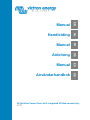 1
1
-
 2
2
-
 3
3
-
 4
4
-
 5
5
-
 6
6
-
 7
7
-
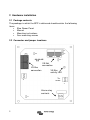 8
8
-
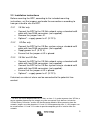 9
9
-
 10
10
-
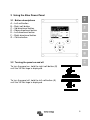 11
11
-
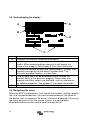 12
12
-
 13
13
-
 14
14
-
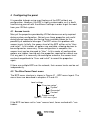 15
15
-
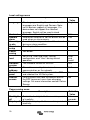 16
16
-
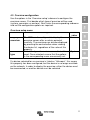 17
17
-
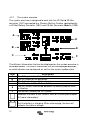 18
18
-
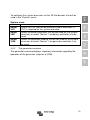 19
19
-
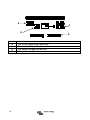 20
20
-
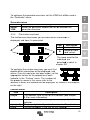 21
21
-
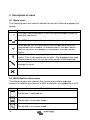 22
22
-
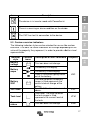 23
23
-
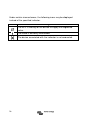 24
24
-
 25
25
-
 26
26
-
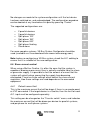 27
27
-
 28
28
-
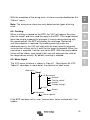 29
29
-
 30
30
-
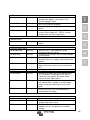 31
31
-
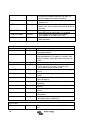 32
32
-
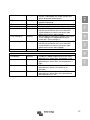 33
33
-
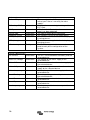 34
34
-
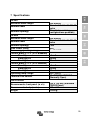 35
35
-
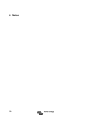 36
36
-
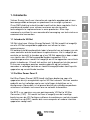 37
37
-
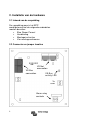 38
38
-
 39
39
-
 40
40
-
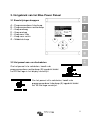 41
41
-
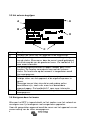 42
42
-
 43
43
-
 44
44
-
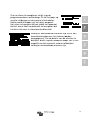 45
45
-
 46
46
-
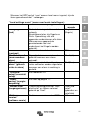 47
47
-
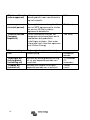 48
48
-
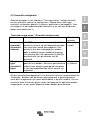 49
49
-
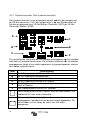 50
50
-
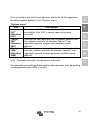 51
51
-
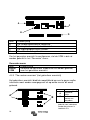 52
52
-
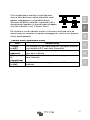 53
53
-
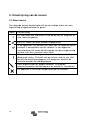 54
54
-
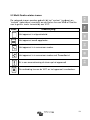 55
55
-
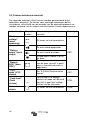 56
56
-
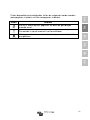 57
57
-
 58
58
-
 59
59
-
 60
60
-
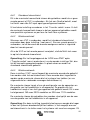 61
61
-
 62
62
-
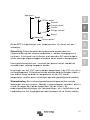 63
63
-
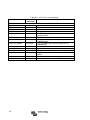 64
64
-
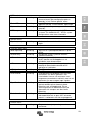 65
65
-
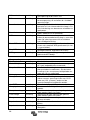 66
66
-
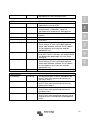 67
67
-
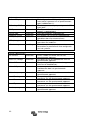 68
68
-
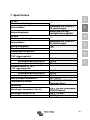 69
69
-
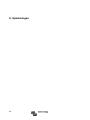 70
70
-
 71
71
-
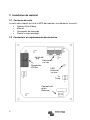 72
72
-
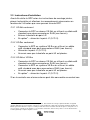 73
73
-
 74
74
-
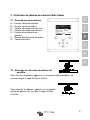 75
75
-
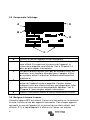 76
76
-
 77
77
-
 78
78
-
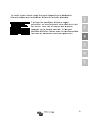 79
79
-
 80
80
-
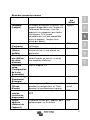 81
81
-
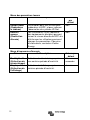 82
82
-
 83
83
-
 84
84
-
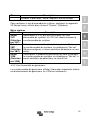 85
85
-
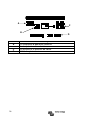 86
86
-
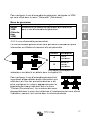 87
87
-
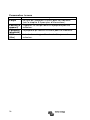 88
88
-
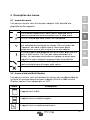 89
89
-
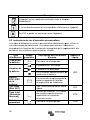 90
90
-
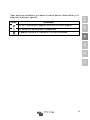 91
91
-
 92
92
-
 93
93
-
 94
94
-
 95
95
-
 96
96
-
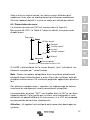 97
97
-
 98
98
-
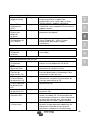 99
99
-
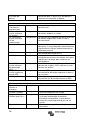 100
100
-
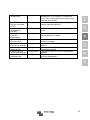 101
101
-
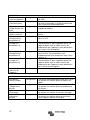 102
102
-
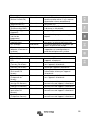 103
103
-
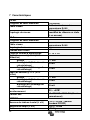 104
104
-
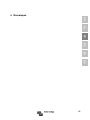 105
105
-
 106
106
-
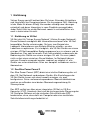 107
107
-
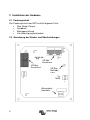 108
108
-
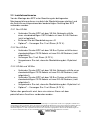 109
109
-
 110
110
-
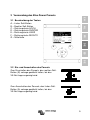 111
111
-
 112
112
-
 113
113
-
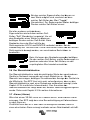 114
114
-
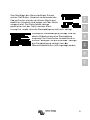 115
115
-
 116
116
-
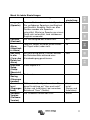 117
117
-
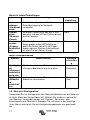 118
118
-
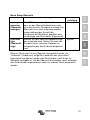 119
119
-
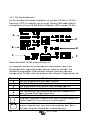 120
120
-
 121
121
-
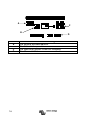 122
122
-
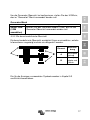 123
123
-
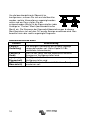 124
124
-
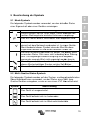 125
125
-
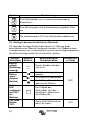 126
126
-
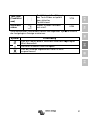 127
127
-
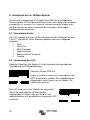 128
128
-
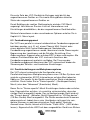 129
129
-
 130
130
-
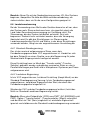 131
131
-
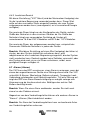 132
132
-
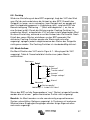 133
133
-
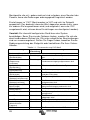 134
134
-
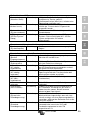 135
135
-
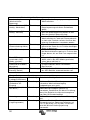 136
136
-
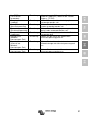 137
137
-
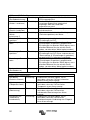 138
138
-
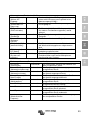 139
139
-
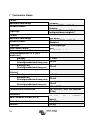 140
140
-
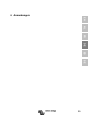 141
141
-
 142
142
-
 143
143
-
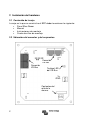 144
144
-
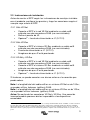 145
145
-
 146
146
-
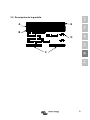 147
147
-
 148
148
-
 149
149
-
 150
150
-
 151
151
-
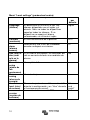 152
152
-
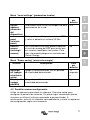 153
153
-
 154
154
-
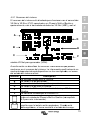 155
155
-
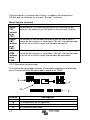 156
156
-
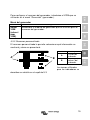 157
157
-
 158
158
-
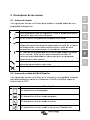 159
159
-
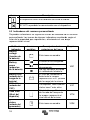 160
160
-
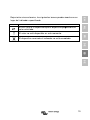 161
161
-
 162
162
-
 163
163
-
 164
164
-
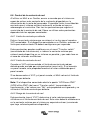 165
165
-
 166
166
-
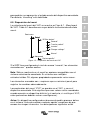 167
167
-
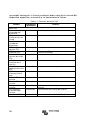 168
168
-
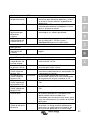 169
169
-
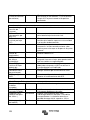 170
170
-
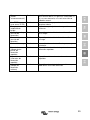 171
171
-
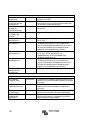 172
172
-
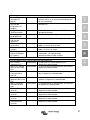 173
173
-
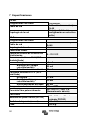 174
174
-
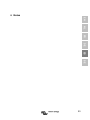 175
175
-
 176
176
-
 177
177
-
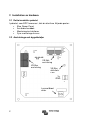 178
178
-
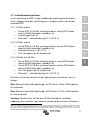 179
179
-
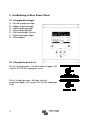 180
180
-
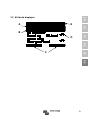 181
181
-
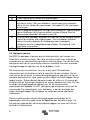 182
182
-
 183
183
-
 184
184
-
 185
185
-
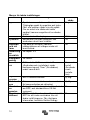 186
186
-
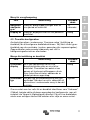 187
187
-
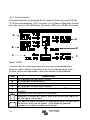 188
188
-
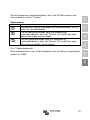 189
189
-
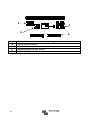 190
190
-
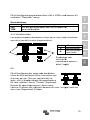 191
191
-
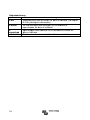 192
192
-
 193
193
-
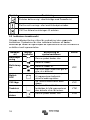 194
194
-
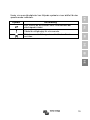 195
195
-
 196
196
-
 197
197
-
 198
198
-
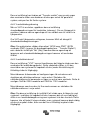 199
199
-
 200
200
-
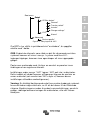 201
201
-
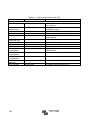 202
202
-
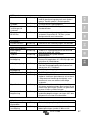 203
203
-
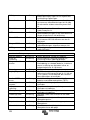 204
204
-
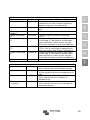 205
205
-
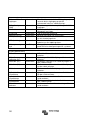 206
206
-
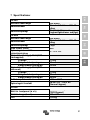 207
207
-
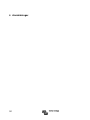 208
208
-
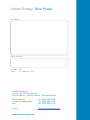 209
209
Victron energy Blue Power Panel 2 El manual del propietario
- Tipo
- El manual del propietario
- Este manual también es adecuado para
en otros idiomas
- français: Victron energy Blue Power Panel 2 Le manuel du propriétaire
- English: Victron energy Blue Power Panel 2 Owner's manual
- Deutsch: Victron energy Blue Power Panel 2 Bedienungsanleitung
- Nederlands: Victron energy Blue Power Panel 2 de handleiding
- svenska: Victron energy Blue Power Panel 2 Bruksanvisning
Artículos relacionados
-
Victron energy VE Net Battery Controller 12-24-48V El manual del propietario
-
Victron energy Quattro 5k-10k 120V (firmware xxxx4xx) El manual del propietario
-
Victron energy Quattro 48 5k 100-100A 120V El manual del propietario
-
Victron energy Quattro 24 5k 2x30 230V El manual del propietario
-
Victron energy Victron Global Remote (VGR) El manual del propietario
-
Victron energy Quattro 48/5000/70 El manual del propietario
-
Victron energy Quattro 5k 50-30 230V El manual del propietario
-
Victron energy Quattro-3k-50-50A-230V-(firmware-xxx1xx) El manual del propietario
-
Victron energy MultiPlus 3k 120V (firmware xxxx4xx) Manual de usuario
-
Victron energy Quattro 3k 50-50A 230V (firmware xxxx4xx) El manual del propietario